Javni poslužitelj
Na internetskim stranicama Javnoga poslužitelja možete pronaći pravila i obrasce za otvaranje korisničkoga računa ili gostujuće mreže.
Spojite se na bilo koju CARNET-ovu uslugu pojedinačnoga pristupa internetu i unesite svoju AAI korisničku oznaku (npr. mojlogin@public.hr) i odgovarajuću lozinku.
Oznakom oblika: mojlogin@public.hr koristi se za spajanje na internet putem CARNET-ovih usluga pristupa internetu te korištenje drugim AAI@EduHr servisima.
Oznaka oblika: mojlogin@public.carnet.hr ili Ime.Prezime@public.carnet.hr je naziv e-pošte koji se dobije prilikom otvaranja korisičkoga računa računa za fizičke osobe.
Lozinka je za obje oznake ista.
AAI@EduHr je sustav kojim korisnici CARNET-ova Javnoga poslužitelja pristupaju uslugama izvan samoga poslužitelja – pogledajte popis raznih mrežnih usluga kojima se pristupa preko AAI@EduHr.
Pristupite svojom osobnom zapisu u mrežnome sučelju i kliknite na "Promjena lozinke" te slijedite upute.
Korisnički račun vrijedi godinu dana, nakon čega treba biti produžen preko administracijskoga portala.
CARNET nudi webmail uslugu za sve korisnike AAI@EduHr.
Na početnoj stranici prijavljujete se s punom korisničkom oznakom, isto kao za internetski pristup (npr. Pero Perić bi upisao pperic@public.hr). Prilikom prvoga korištenja dobit ćete dodatnu stranicu s izborom poslužitelja. Ovdje pod korisničko ime upišite skraćeni oblik (npr. pperic, bez domene), a kao poslužitelj odaberite "CARNET – javno računalo".
Održavanje i uređivanje WordPress stranica za administratore na CARNET-ovu Javnom poslužitelju odvija se preko sučelja dostupnoga na adresi:
https://pubweb.carnet.hr//wp-login.php
gdje je "" dio unutar adrese naziv koji je dobiven prilikom registracije gostujućega informacijskog servisa.
Tako se, npr. za zamišljenu udrugu CARNET koja ima otvoren gostujući informacijski servis na adresi http://pubweb.carnet.hr/carnet s domenom carnet.hr administracija stranica odvija preko poveznice: https://pubweb.carnet.hr/carnet/wp-login.php
Obrasci za kontakt dodaju se u WordPress administraciji pod izbornikom "Kontakt", klikom na dugme "Dodaj novi". Obrazac možete imenovati tako da kliknete na naslov obrasca, npr. "Neimenovan" i upišete željeno ime, primjerice "kontakt". Uz uobičajene oznake ime, predmet i email, obavezno je koristiti se i Google reCAPTCHA elementom zbog prevencije spam poruka (neželjene pošte). Više o integraciji možete pronaći na stranicama dodatka.
Višejezičnost je moguće zatražiti slanjem zahtjeva CARNET-ovoj Službi za podršku korisnicima na broj telefona +385 1 6661 555 ili na e-adresu helpdesk@carnet.hr.
Nakon obrade traženoga zahtjeva, potrebno je u administraciji WordPressa odabrati Postavke --> Jezici i dodati novi jezik.
Od 15. ožujka 2015. WordPress komentare zamjenjuju komentari na Facebooku.
Kako biste omogućili vlastite komentare na Facebooku, potrebno je prijaviti se u WordPress administraciju, odabrati Postavke -> Facebook Comments te kreirati APP ID klikom na "Create an App to handle your comments". Nakon upisivanja dobivenoga App ID broja od Facebooka, za omogućivanje komentara na objavama/postovima potrebno je označiti (uključiti) opciju "Singular Posts", odnosno na stranicama "Pages".
Ako na pojedinim postovima/stranicama ne želite komentare na Facebooku, pri dnu uređivanja objave/stranice označite opciju "DISABLE Facebook Comments".
Jedan je od načina za postavljanje Googleovih mapa sa željenom lokacijom na Vašu stranicu preko iframe WordPress dodatka.
Nakon što preko Google Maps stranice pronađete željenu lokaciju, u donjemu desnom uglu odaberite ikonu kotačića opciju "Share or embed maps" te iz kartice "Embed map" kopirajte poveznicu u navodnicima koja počinje s "https".
Navedenu poveznicu potrebno je postaviti u WordPress kao objavu ili stranicu s iframe dodatkom, npr:
[iframe src="https://www.google.com/maps/embed?pb=!1m14!1m8!1m3!1d2781.9433323652675!2d
15.969535999999996!3d45.792362999999995!3m2!1i1024!2i768!4f1
3.1!3m3!1m2!1s0x4765d68bca3bcf01%3A0xe8225cc97fc37baa!2sCARNet!5e0!3m2!1sen!2shr!4v1425457931153"]
S obzirom na ograničene resurse, maksimalna rezolucija prenesene slike koju je moguće postaviti iznosi 2048 x 2048 px. Slike koje prelaze navedeni omjer, automatski će se smanjiti (poštujući omjer širine prema visini). Tako će, npr. slika dimenzija 3456 x 500 nakon učitavanja biti 2048 × 296.
Za objavljivanje multimedijalnih sadržaja savjetujemo korištenje vanjskim servisima, kao npr. neki s ovoga popisa.
Članstvo u CARNET mreži za ustanove
CARNET (Hrvatska akademska i istraživačka mreža) je računalna mreža na koju su povezane škole, instituti, fakulteti i ostale ustanove iz sustava znanosti i školstva radi promicanja računalnih tehnologija i mogućnosti koje one nude u svijetu znanosti i obrazovanja. CARNET djeluje pod okriljem Ministarstva znanosti i obrazovanja iz čijega se proračuna i financira.
Pravo pristupa na CARNET mrežu moguće je koristiti:
a) na razini ustanove koja je članica CARNET-a tako da se ustanova spoji na CARNET mrežu
b) na osobnoj razini preko bežičnoga interneta, kabelskoga interneta ili ADSL-a za spajanje od kuće ako ste učenik, student ili djelatnik ustanove koja je članica CARNET mreže.
CARNET je računalna mreža akademske, znanstveno-istraživačke i obrazovne zajednice, pa su stoga članice CARNET-a ponajprije ustanove iz sustava znanosti i naobrazbe. To su:
- sveučilišta i fakulteti u njihovu sastavu
- ostale visokoškolske ustanove
- znanstveno-istraživački instituti
- osnovne i srednje škole.
Važno je napomenuti da članstvo u CARNET mreži ne dodjeljuje CARNET, nego ministar znanosti i obrazovanja na temelju Odluke o stjecanju statusa i pravima korisnika CARNET-a.
Molbu za stjecanje članstva u CARNET mreži stoga je potrebno poslati na adresu:
Ministarstvo znanosti i obrazovanja
Donje Svetice 38
10 000 Zagreb
Kako bi korisnicima bilo olakšano traženje članstva u CARNET mreži, CARNET je izradio poseban obrazac koji je potrebno popuniti i ovjeriti od strane ravnatelja/dekana ustanove i poslati Ministarstvu. Na obrascu su navedeni svi podaci koje je potrebno ispuniti:
Potrebno je naglasiti zbog čega je vašoj ustanovi potreban spoj na CARNET mrežu te na kojoj se adresi želite spojiti. Nakon toga, dobit ćete Odluku Ministarstva kojom ćete biti obaviješteni je li udovoljeno vašoj molbi te koju je vrstu članstva vaša ustanova dobila.
Kopiju Odluke dobiva i CARNET. Iznimno, odluku o privremenom članstvu može donijeti Upravno vijeće CARNET-a.
Prema već spomenutoj Odluci, ministar znanosti i obrazovanja može vašoj ustanovi dodijeliti jedno od triju vrsta članstva u CARNET mreži.
Punopravno članstvo – dobivaju ga pravne osobe čija se osnovna djelatnost financira iz proračuna Republike Hrvatske, razdjel Ministarstva znanosti, i obrazovanja (javna visoka učilišta, znanstveno-istraživačke pravne osobe i srednje škole). Odluku o stjecanju statusa punopravne članice donosi ministar znanosti i obrazovanja i stječe se na neodređeno vrijeme.
Pridruženo članstvo – mogu ga dobiti pravne osobe koje svojom djelatnošću doprinose funkcioniranju sustava znanosti i visoke naobrazbe, te prema mišljenju Ministarstva znanosti i obrazovanja imaju pravo na takav status. Odluku o stjecanju statusa pridružene članice donosi ministar znanosti i obrazovanja i stječe se na neodređeno vrijeme.
Privremeno članstvo – mogu ga dobiti pravne osobe; posebno ustanove iz sustava zdravstva i kulture, obrazovne ustanove, državna tijela i udruge, kojima se odobrava privremeno spajanje u CARNET mrežu zbog određenih poslova i aktivnosti. Odluku o stjecanju statusa privremene članice donosi ministar znanosti i obrazovanja ili Upravno vijeće CARNET-a, na temelju suradnje na pilot-projektu s ustanovom, i stječe se na određeno vrijeme.
Punopravnim članicama CARNET osigurava i zakupljuje telekomunikacijski vod potreban za spajanje u CARNET mrežu, a dodjeljuje im i komunikacijsku opremu potrebnu za spajanje na CARNET mrežu.
Privremene i pridružene članice dužne su same financirati i nabaviti komunikacijsku opremu, kao i zakupiti TK vod potreban za spajanje, a prema specifikaciji koju određuje CARNET, ako odlukom ministra znanosti i obrazovanja nije odlučeno drukčije.
Studenti, učenici i djelatnici punopravnih i pridruženih ustanova članica imaju ista prava bez obzira na vrstu članstva (vidi 8.). Privremene članice nemaju pravo ulaska u AAI@EduHr sustav, osim iznimno, ako tako odluči Savjet AAI@EduHr.
- pravo spajanja na internet preko CARNET mreže čije troškove snosi CARNET
- pravo na korištenje pomoći namijenjene krajnjim korisnicima u obliku Službe za podršku korisnicima
- pravo na korištenje CARNET-ovim uslugama, ovisno o vrsti članstva i vrsti ustanove, popis usluga nalazi se ovdje.
Kreiranjem elektroničkoga identiteta u sustavu AAI@EduHr u ustanovi članici CARNET mreže, učenicima, studentima i djelatnicima punopravnih i pridruženih članica CARNET nudi sljedeće usluge:
- pravo na korištenje CARNET-ovim uslugama, ovisno o vrsti članstva i vrsti ustanove, iz koje dolaze; popis usluga nalazi se ovdje.
Primjerak Odluke Ministarstvo znanosti i obrazovanja dostavlja i CARNET-ovoj Službi za korisnike, koja potom kontaktira novu članicu i dogovara uvodni sastanak. Na tome sastanku predstavnike članica upoznaje se s pravima i obvezama proisteklima iz stjecanja statusa članice CARNET-a te se dogovara procedura spajanja na CARNET mrežu.
Kako bi što prije krenuli u proces spajanja, neophodno je da ustanova ispuni neke administrativne i tehničke uvjete. Stoga je potrebno što prije:
- Imenovati osobe koje će biti zadužene za kontakt s CARNET-om:
Ustanove iz akademske zajednice:
- osobu za kontakte – CARNET koordinatora
- osobu za tehnički kontakt – CARNET sistem inženjera.
Ustanove iz sustava školstva:
- administratora resursa
- administratora imenika.
- Potpisati ugovor s CARNET-om kojim se reguliraju međusobna prava i obveze povezane s korištenjem usluga i resursa. Ugovor ustanovi šalje CARNET nakon održanoga sastanka.
- Zadovoljiti minimalne tehničke uvjete potrebne za spajanje na svakoj lokaciji koji su opisani u dokumentu CDA0018.
Nakon zaprimanja imenovanja osoba za kontakt s CARNET-om i obavijesti o ispunjenju minimalnih tehničkih uvjeta, CARNET kreće u postupak spajanja ustanove.
Obrasci za imenovanja dostupni su ravnateljima škola u aplikaciji potpis.carnet.hr prilikom odabira “Obrasci” na alatnoj traci ili putem direktne poveznice:
Obrazac za imenovanje Administratora imenika
Obrazac za imenovanje Administratora resursa
Obrazac za imenovanje e-Dnevnik administratora
Ostale obrasce za imenovanje osoba za kontakt s CARNET-om potrebno je ovjerene i potpisane od strane dekana/ravnatelja vaše ustanove poslati na našu adresu:
Hrvatska akademska i istraživačka mreža – CARNET
Josipa Marohnića 5
10 000 Zagreb
Nakon što zaprimimo imenovanja, kontaktirat ćemo imenovane osobe kako bismo im dali daljnje upute za rad.
CARNET koordinator osoba je za službeni kontakt CARNET-a i članice, poželjno je posjedovanje organizacijskih sposobnosti kako bi mogla planirati i poticati što bolju primjenu i uporabu CARNET-ovih resursa u ustanovi članici, organizirati korištenje i primjenu navedenih resursa.
Svaka ustanova može imati samo jednoga imenovanog CARNET koordinatora, bez obzira na broj lokacija na kojima se ustanova nalazi.
Nakon što ustanova imenuje novoga CARNET koordinatora, CARNET automatski razrješuje dužnosti osobu koja je prethodno obavljala tu funkciju.
CARNET koordinator osoba je koja obavještava CARNET o svim promjenama i potrebama ustanove, što uključuje administrativne promjene, izvještaj o stanju CARNET-ove opreme u ustanovi, upućivanje zahtjeva prema CARNET-u za nadogradnju komunikacijske opreme ili veze.
Dužnost je CARNET koordinatora, između ostaloga, i informiranje korisnika i uprave ustanove o djelatnosti i aktivnostima CARNET-a, ispunjavanje CARNET-ovih godišnjih izvještaja, podizanje svijesti o koristi informacijske tehnologije u svakodnevnim djelatnostima ustanove (aktivnije korištenje IT-a) te suradnja s upravom i sistem inženjerom radi optimalna korištenja opremom i postizanjem kvalitete usluga za korisnike CARNET-a. Koordinatori svih ustanova aktivno sudjeluju u radu Vijeća korisnika , savjetodavno tijelo ravnatelja CARNET-a.
CARNET sistem inženjer osoba je s adekvatnim tehničkim obrazovanjem i iskustvom u radu s računalnim tehnologijama preko koje CARNET ostvaruje tehničke kontakte u vezi s računalno-komunikacijskim resursima koje je CARNET stavio na raspolaganje članici. Jedno je od zaduženja sistem inženjera briga o održavanju CARNET-ove opreme smještene u ustanovi.
Svaka ustanova može imati samo jednoga imenovanog CARNET sistem inženjera, bez obzira na broj lokacija na kojima se ustanova nalazi.
Nakon što ustanova imenuje novoga CARNET sistem inženjera, CARNET automatski razrješuje dužnosti osobu koja je prethodno obavljala tu funkciju.
Administrator imenika službeni je predstavnik škole koji mora biti djelatnik članice, a imenovao ga je ravnatelj. Administrator imenika je funkcija povezana s odnosima CARNET-a i članice, te nije radno mjesto. Administrator je dužan poštivati i primjenjivati odluke i uvažavati preporuke koje donosi CARNET, a odnose se na CARNET-ove resurse stavljene na raspolaganje članici.
Administrator imenika je administrativna osoba u školi zadužena za ažuriranje LDAP imenika. Ažurnost imenika od iznimne je važnosti jer imenik je dio jedinstvene autentikacijske i autorizacijske infrastrukture (AAI).
Preporuka je da administrator bude djelatnik škole koji je i inače zadužen za održavanje popisa učenika, to jest netko od administrativnoga osoblja škole.
Administrator na početku svake školske godine ažurira imenik, to jest dodaje elektroničke identitete u sustavu AAI@EduHr novih učenika i nastavnoga osoblja, a korisnike koji više nemaju status učenika ili djelatnika škole briše iz baze podataka. Osim obveze godišnjega ažuriranja imenika, administrator je imenika obvezan po nastupu promjena ažurirati stanje imenika (npr. dolazak/odlazak novog nastavnoga osoblja ili učenika u/iz škole).
Administrator resursa službeni je predstavnik škole i mora biti djelatnik članice, a imenovao ga je na tu funkciju ravnatelj. Administrator resursa dužan je poštivati i primjenjivati odluke i uvažavati preporuke koje donosi CARNET, a odnose se na CARNET-ove resurse stavljene na raspolaganje članici.
Administrator resursa informatički je obrazovana osoba zadužena za dodjeljivanje resursa krajnjim korisnicima, a može dodjeljivati samo one resurse koje je njegovoj školi na raspolaganje stavio CARNET, i to samo korisnicima njegove škole.
On uime škole može prema CARNET-u postavljati zahtjeve za dodatnim resursima te ostvarivati tehničke kontakte u vezi s računalno-komunikacijskim resursim koje je CARNET stavio na raspolaganje članici. Ako članica ima veći broj osoba, suradnika ili ustanova koji se brinu za računalno-komunikacijsku i informacijsku infrastrukturu članice, službeno je imenovani administrator resursa isključivo osoba preko koje se ostvaruju tehnički kontakti između članice i CARNET-a.
On je uime članice odgovoran za ispravnost i stabilnost funkcioniranja resursa koje je CARNET stavio na raspolaganje članici, kao i za opće tehničko i sigurnosno stanje računalno-komunikacijskoga sustava članice spojene u CARNET mrežu.
Svaka ustanova može imati samo jednoga CARNET koordinatora i jednoga CARNET sistem inženjera ili jednoga administratora resusra i administratora imenika, pa se svakim novim imenovanjem automatski razrješujemo staroga. Stoga nije potrebno službeno razrješenje.
Nakon dobivanja obavijesti o ispunjenju minimalnih tehničkih uvjeta u ustanovi i zaprimanja imenovanja osoba za kontakt, CARNET odmah kreće u pregovore o načinu i mogućnostima spajanja s telekomunikacijskim operaterima. Međutim sama realizacija ovisi o CARNET-ovu proračunu i procesu nabave. Do zastoja može doći i zbog nepostojanja adekvatne telekomunikacijske infrastrukture kojom bi se lokacija spojila.
Nakon što ustanova ispuni minimalne tehničke uvjete propisane u dokumentu CDA0018 te je na taj način spremna za spajanje na CARNET mrežu, nije potrebno slati dopis CARNET-u, nego je dovoljno o tome e-porukom obavijestiti Službu za korisnike na helpdesk@carnet.hr.
Bez obzira na vrstu članstva, članice CARNET-a imaju pravo na spajanje neograničena broja dodatnih lokacija u CARNET mrežu. Odluku o uvrštenju dodatne lokacije u planove priključenja u CARNET mrežu donosi ministar znanosti i obrazovanja, i to pojedinačno za svaku dodatnu lokaciju.
Odluku o uvrštenju dodatne lokacije u planove priključenja u CARNET mrežu donosi ministar znanosti i obrazovanja.
Kako biste zatražili od Ministarstva spajanje dodatne lokacije/dodatnih lokacija, potrebno je ispuniti obrazac i poslati ga na adresu navedenu u obrascu. Ako je riječ o preseljenju ustanove s jedne lokacije na drugu, na obrascu je potrebno navesti s koje se lokacije ustanova seli kako bi mogli preseliti zakupljene vodove kod operatera te obavezno adresu lokacije/lokacija za koje se traži spajanje.
Uz odgovarajući obrazac potrebno je kao dokumentaciju kojom se zahtjev potkrepljuje priložiti i rješenje Ministarstva o dozvoli za rad na traženoj lokaciji, odnosno rješenje o radu u promijenjenim uvjetima za traženu lokaciju.
Primjerak Odluke dobiva i CARNET-ova Služba za korisnike koja će obavijestiti predstavnike članice o uvjetima koje je potrebno zadovoljiti kako bi proces spajanja što prije započeo (CDA0018). Dalje je procedura jednaka kao i za spajanje osnovne lokacije – kada CARNET koordinator putem e-adrese helpdesk@carnet.hr obavijesti CARNET da su uvjeti zadovoljeni i započet će proces spajanja.
Ako se članica CARNET mreže seli na drugu lokaciju, dužna je podnijeti zahtjev za promjenu lokacije Ministarstvu znanosti i obrazovanja na sljedeću adresu:
Ministarstvo znanosti i obrazovanja
Donje Svetice 38
10 000 Zagreb
Zahtjev se podnosi ispunjavanjem:
Za preseljenje lokacije škole ili učeničkoga doma, uz odgovarajući obrazac potrebno je kao dokumentaciju kojom se zahtjev potkrepljuje, priložiti i rješenje Ministarstva o dozvoli za rad na traženoj lokaciji, odnosno rješenje o radu u promijenjenim uvjetima za traženu lokaciju.
Nakon što i ustanova i CARNET dobiju Odluku Ministarstva, procedura je jednaka kao i za spajanje osnovne lokacije.
CARNET svojim članicama ne dodjeljuje računalnu opremu.
I ustanova i CARNET dužni su poštovati uredbe potpisanoga ugovora kojim se osigurava najviša kvaliteta suradnje. To između ostaloga podrazumijeva da bi svaka ustanova članica CARNET-a trebala:
- osigurati pravo uporabe CARNET-ovih resursa i omogućiti kontinuirano otvaranje elektroničkoga identiteta u sustavu AAI@EduHr
- sve svoje korisnike (djelatnike, studente, učenike) redovito obavještavati o uslugama i pravilima CARNET-a
- omogućiti promociju i prezentaciju CARNET-ovih aktivnosti i djelatnosti u ustanovi
- sprečavati korištenje CARNET-ovih usluga radi ugrožavanja drugih sustava na internetu
- uspostaviti i održavati www i imenički servis
- objavljivati i ažurirati informacije o djelatnosti ustanove te spriječiti korištenje informacijskih servisa ustanove od trećih osoba
- obavještavati CARNET o svim tehničkim nadogradnjama postojeće lokalne računalne infrastrukture koje omogućuju dodatni pristup resursima koje CARNET nudi članici
- ustanova iz akademske zajednice obvezna je imati ažurirani DNS poslužitelj za ustanovu, imenički (LDAP) poslužitelj i RADIUS poslužitelj
- imati antivirusnu zaštitu odlazne elektroničke pošte
- ustanova ne smije ni posredno ni neposredno naplaćivati pristup i uporabu CARNET-ovih resursa te ne smije dopustiti korištenje informacijskim servisima ustanove u komercijalne svrhe.
Godišnji su izvještaji anketa koju Služba za korisnike provodi radi praćenja zadovoljstva korisnika i mogućnosti uvođenja novih tehnologija i usluga u CARNET mrežu. Prema ugovoru između CARNET-a i ustanova članica, godišnje izvještaje dužni su ispunjavati CARNET koordinatori i administratori resursa. Na temelju izvještaja CARNET i Ministarstvo nastoje poboljšati svoje usluge, prate potrebu primjene određenih tehnologija i iskorištenost dodijeljenih resursa.
Status članice CARNET-a prestaje na jedan od sljedećih načina:
- Odlukom Ministra znanosti i obrazovanja ako članica prestane zadovoljavati neki od uvjeta na osnovi kojega je dobila status CARNET članice
- istekom vremenskoga roka na koji je članica dobila status (za privremene članice)
- ako ustanova ne zadovolji uvjet ili prekrši odredbe međusobnoga ugovora članice i CARNET-a
- Odlukom Upravnoga vijeća CARNET-a (za privremene članice koje su status stekle odlukom Upravnoga vijeća).
U slučaju problema s vezom na CARNET mrežu potrebno je kontaktirati Službu za podršku korisnicima e-porukom na helpdesk@carnet.hr ili telefonom +385 1 6661 555.
U slučaju dodatnih pitanja potrebno je obratiti se Službi za podršku korisnicima e-porukom na helpdesk@carnet.hr ili telefonom +385 1 6661 555.
Domene
Najčešća pitanja i odgovore iz područja registracije i administracije besplatnih i naplatnih .hr domena i sporova oko prava na nazive domena moguće je pronaći na mrežnoj stranici Domene.hr.
CARNET CMS za škole
Izrađujemo sigurnosnu kopiju Vašeg web sjedišta te istu čuvamo 30 dana. U slučaju da je potrebno napraviti povrat web sjedišta na neku prijašnju verziju molimo Vas pošaljete zahtjev s adrese imenovanog administratora resursa na helpdesk@carnet.hr.
S obzirom na to da se sustav bazira na Multisite okruženju niste u mogućnosti dodati bilo koji dodatak. Takve bi radnje bile sigurnosni propust za Vaše web sjedište, kao i za web sjedišta svih drugih ustanova CARNET-a. Možete nam poslati prijedlog dodatka na helpdesk@carnet.hr kojeg ćemo razmotriti te dodati za sve ustanove CARNET-a koje koriste CARNET CMS za škole.
Ne morate koristiti CARNET-ove predloške. Novo web sjedište možete izgraditi koristeći brojne WordPress i Divi materijale i upute dostupne putem popularnih internetskih tražilica (Google, Bing i sl.).
Pristup je omogućen djelatnicima škole, no administrator resursa mora prvi pristupiti sustavu kako bi se kreiralo testno okruženje web sjedišta. Nakon što je kreirano testno okruženje web sjedišta djelatnici mogu pristupiti sustavu te će njihovi korisnički račun biti kreirani i dodani na popis “Korisnici”. Svi djelatnici imaju ulogu pretplatnika dok istu administrator resursa ne izmjeni u neku drugu ponuđenu ulogu; Administrator, Urednik, Autor, Suradnik ili Translator.
U mogućnosti smo kreirati lokalni WordPress račun za vanjske suradnike škole koji pomažu pri izradi novog web sjedišta škole. Kako bismo omogućili pristup vanjskom suradniku potrebno je poslati zahtjev za pristupom s e-adrese imenovanog administratora resursa škole. U zahtjevu je potrebno navesti ime, prezime, e-adresu vanjskog suradnika, naziv škole i poveznicu na web sjedište škole.
Ustanova može postojeće web sjedište izrađeno u WordPress-u preseliti na CARNET-ov poslužitelj koristeći opciju uvoza u WordPress sučelju. Prilikom napominjemo kako vjerojatno neki WordPress dodaci (plugin-ovi) korišteni pri izradi web sjedišta, iz sigurnosnih razloga, nisu podržani na usluzi CARNET CMS za škole. Sukladno, postoji mogućnost da stranica neće ispravno raditi, da sav sadržaj neće biti moguće prikazati i sl. Preporučujemo da sadržaj web sjedišta prilagodite usluzi CARNET CMS za škole prije uvoza.
Staro web sjedište škole prije puštanja novog u produkciju CARNET će arhivirati i isto će biti dostupno na adresi: https://web-arhiva.skole.hr/identifikator-škole
Na navedenoj stranici bit će dostupne samo arhive korisnika koji su koristili CARNET-ovu uslugu udomljavanja stranica, odnosno koji su koristili staru uslugu CMS za škole baziranu na Strix-u.
Prijenos vijesti sa starog web sjedišta moguć je putem opcije "Strix vijesti" koja se nalazi u navigaciji WordPress-a. Nakon što ste odabrali vijesti i pokrenuli prijenos, prenesene vijesti možete pogledati pod opcijom "Objave". Prilikom prijenosa vijesti prenosi se tekst, vrijeme objave i kategorija.
Prijenos ostalog sadržaja kao što su fotografije, slike, dokumenti i slično trenutno nije automatski podržan. Navedeni sadržaj potrebno je prenijeti tako da ga ponovno uvezete u zbirku "Mediji".
Testno okruženje služi za uređivanje novog web sjedište škole dok je staro web sjedište i dalje dostupno djelatnicima, učenicima i roditeljima.
Kada je novo web sjedište spremno unutar CARNET id-a potrebno je poslati zahtjev za puštanjem testnog web sjedišta škole u produkciju. Navedenim zahtjevom staro web sjedište prestaje biti dostupno, a novo web sjedište prikazuje se na domeni škole, npr. os-naziv-skole.skole.hr.
Zahtjev je potrebno poslati s e-adrese imenovanog administratora resursa škole na adresu helpdesk@carnet.hr te navesti naziv i domenu ustanove.
- Potrebno je detaljno proučiti ponuđene predloške na opciji "Pregledaj".
- Željeni predložak učitat će se na web sjedište škole opcijom "Odaberi".
- Nakon odabira predloška slijedi uređivanje i dorada školskog web sjedišta, prijenos vijesti, medija i dokumenata.
- Kada je novo web sjedište škole spremno potrebno je poslati zahtjev za puštanjem u produkciju nahelpdesk@carnet.hr. Zahtjev je potrebno poslati s adrese imenovanog administratora resursa te u istom navesti naziv ustanove i domenu web sjedišta ustanove.
- Nakon što CARNET zaprimi zahtjev arhivirat će staro web sjedište te na domeni škole prikazati Vaše novo WordPress web sjedište.
CARNET webmail
Za administraciju Vaših lozinki zadužen je sistemski inženjer Vaše ustanove, odnosno administrator imenika za korisnike iz sustava školstva. Preko webmaila ne možete saznati ni promijeniti nijednu od dviju potrebnih lozinka niti to možemo mi učiniti umjesto vas.
S nekoga drugog računa elektroničke pošte pošaljite opis problema na adresu helpdesk@carnet.hr i obavezno navedite sve bitne podatke (ime i prezime, korisnički račun i naziv poslužitelja ili instituciju na kojoj se nalazi pretinac Vaše elektroničke pošte). Problemi su u radu webmaila mogući, no daleko su rjeđi nego problemi sa zaporkama ili poštanskim pretincima u matičnoj instituciji.
Nakon prijave u Webmail, slijedite niz poveznica: "Options" -> "Edit options for" -> "Global Options" -> "Select your view mode". Ovdje odaberite željeni način prikaza.
Ako rabite hrvatski prijevod sučelja, niz će biti: "Opcije" -> "Uredi opcije za" -> "Globalne opcije" -> "Opcije prikaza" -> "Odaberite način prikaza".
Adrese odvojite zarezima, primjerice:
Za: marko@skole.hr, petar95@gmail.com, ivica@yahoo.com
Prijavite problem Službi za podršku korisnicima na helpdesk@carnet.hr, koja će Vaš upit proslijediti webmail timu. Nakon provjere, poslužitelj će biti dodan na popis poslužitelja.Ako je poslužitelj neslužben, odnosno ne pripada u kategoriju poslužitelja koje dodajemo u predefinirani popis, možete sami dodati više poslužitelja elektroničke pošte unutar istoga AAI@EduHr identiteta. Upute možete pronaći na poveznici Upute za korisnike.
CARNET hosting za škole
Svim učenicima i djelatnicima škola administrator imenika otvara korisničke račune elektroničkog identiteta u sustavu AAI@EduHr.
U Obrascu za spajanje u CARNET mrežu za osnovne i srednje škole i učeničke domove potrebno je navesti ime i prezime novog administratora imenika te obrazac ispunjen od strane škole poslati na adresu CARNET-a.
Na Portalu za škole, u rubrici Škole s desne strane nalazi se modul "Važni dokumenti" koji sadrži popis važnih dokumenata za djelatnike i učenike škola. Među njima su i CARNET-ove usluge za nastavno osoblje, CARNET-ove usluge za učenike osnovnih škola i CARNET-ove usluge za učenike srednjih škola u kojima su navedene CARNET-ove usluge namijenjene učenicima i nastavnicima.
Potrebno se obratiti CARNetovoj Helpdesk službi putem elektroničke pošte helpdesk@carnet.hr ili faksom na broj +385 1 6661 630 poslati zahtjev za korisničkim podacima. Nakon provjere, korisnički podaci se šalju administratoru imenika putem pošte.
Na Portalu za škole, u rubrici Škole s desne strane nalazi se modul "Važni dokumenti" koji sadrži popis važnih dokumenata za djelatnike i učenike škola. Jedan od njih su i Upute za korištenje CARNET Webmail sučelja u kojima je detaljno opisano kreiranje novog računa elektroničke pošte.
Za korištenje elektroničke pošte potreban je vaš HUSO identitet. S njim se prijavljujete u CARNET webmail sučelje, kao što je opisano u drugom odgovoru. Moguće je i postaviti vlastiti klijent (MS Outlook, Thunderbird i slične) po uputama na poveznici.
Da bi se ta situacije izbjegla, važno je prilikom kreiranja samog korisnika odabrati opciju "kreiraj" na kraju samog unosa. Postoji i mogućnost da ga - u slučaju da je djelatnik već negdje radio prije - prethodna ustanova nije odjavila. Čest je i problem da korisnik prije nije radio u školi, pa se i u tom slučaju treba kreirati novi korisnik.
Potrebno je CARNET-ovoj Službi za podršku korisnicima poslati zahtjev za povećanje web prostora. U zahtjevu treba navesti točan podatak za potrebnu veličinu prostora i razlog povećanja.
Jedan od najčešćih problema je pogrešno upisan osobni identifikacijski broj - OIB ili je sama kontrolna znamenka neispravna.
Lozinka se može promijeniti na stranici https://webmail.skole.hr (pod ostalo-> Moj korisnički račun-> lozinka) ili na stranici http://lozinka.skole.hr
Upute za postavljanje stranica pomoću nekoliko različitih FTP klijenata dostupne su na adresi http://www.skole.hr/dokumenti?dm_show_folder=534. U navedenim je uputama detaljno opisan sam postupak postavljanja stranica škole na poslužitelje sustava HUSO.
Za djelatnike koji su zaposleni do određenog datuma upisuje se točan datum isteka radnog odnosa, a za djelatnike koji su zaposleni na neodređeno vrijeme se upisuje vrijednost NONE.
sys.backup
Odgovori na često postavljana pitanja vezana uz uslugu sys.backup dostupni su na sys.portalu.
sys.monitor
Odgovori na često postavljana pitanja vezana uz uslugu sys.monitor dostupni su na sys.portalu.
sys.debian
Pitanja i odgovori
CARNET-ov Debian obično izlazi oko 12 mjeseci nakon izlaska službenog Debiana. Naglasak je na tome da poslužitelji u CARNET-ovoj mreži budu stabilni i pouzdani, a ne na tome da na njima bude najnoviji softver, koji nije dovoljno testiran i pouzdan. Sigurnost pri tome nije ugrožena, jer Debianov sigurnosni tim brine o sigurnosti Debiana i do 5 godina od izlaska distribucije.
Više podataka možete naći na Portalu za sistemce.
sys.virtual
Detalji usluge su opisani u dokumentu Servis virtualnih poslužitelja za ustanove članice (VPU).
CARNET videokonferencije
TCR učionice mogu se vidjeti i na karti, a samu funkcionalnost, raspoloživost kao i rezervaciju potrebno je napraviti na mrežnoj stranici: http://tcr-rezervacije.carnet.hr
Neke dvorane radi tehničke neispravnosti trenutačno su ili trajno nedostupne.
Google Workspace for Education
Aktivacija usluge
Za aktivaciju Google Workspace for Education usluge za svoj skole.hr korisnički račun potrebno se prijaviti na CARNET info klikom na AAI@EduHr, a zatim u odjeljku CARNET id kliknuti na „Pošta i usluge u oblaku“ (slika 1) te u odjeljku Aktivacijska usluga u oblaku pod Google Workspace kliknuti „Aktivacija“ (slika 2).
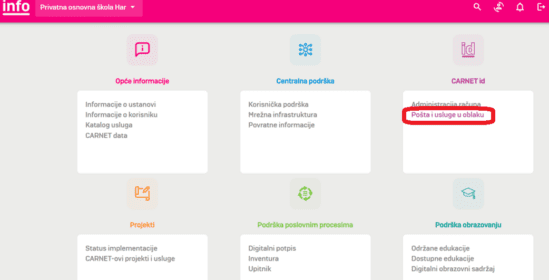
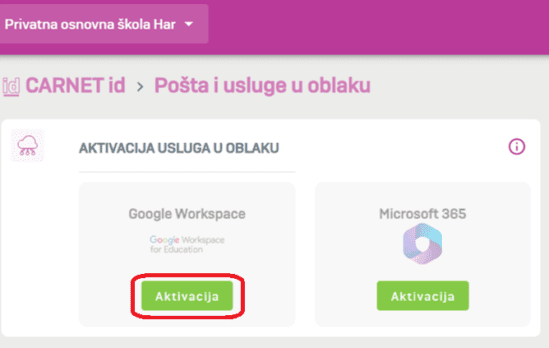
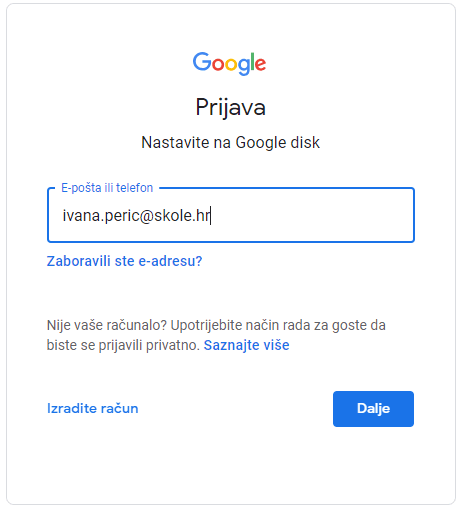
Dodavanje Google Workspace for Education računa na tablete iz projekta Škola za život
Prvi korak je u webmailu, služi za aktivaciju skole.hr računa na Google Workspace for Education i može biti napravljen s bilo kojeg računala, ne nužno s tableta:
- Otvorite https://webmail.carnet.hr, odaberite "desktop mode" ako ste na tabletu te se prijavite sa skole.hr korisničkim podacima.
- U webmailu otvorite stranicu iz izbornika Pošta | Office365 / Google Workspace for Education (GSuite).
- Na dnu stranice možete naći status Google Workspace for Education usluge za korisnički račun, ako je neaktivan slijedite link za aktivaciju i aktivirajte račun, ako je račun aktiviran idite na korak 6.
- Za proces aktivacije je potrebno najviše 60 minuta i nakon aktivacije korisnik dobiva potvrdnu poruku na svoju e-adresu u webmailu.
- Nakon dobivene e-poruke, važno je odjaviti se i ponovno prijaviti u webmail, da sustav provjeri novi Google Workspace for Education status.
- Ponovno otvorite stranicu iz webmail izbornika Pošta | Office365 / Google Workspace for Education i na pitanje na dnu stranice “Gdje želite primati novu elektroničku poštu?” odaberite Google Workspace for Education i "Spremi".
- Odjavite se iz webmaila.
Drugi korak je na tabletu i služi za povezivanje Google Workspace for Education korisničkog računa s tabletom korisnika:
- Na tabletu koji će korisnik dobiti, otvorite ProMDM Fort aplikaciju, u izborniku u gornjem desnom kutu sučelja odaberite zadnju opciju „Dodaj Google Workspace for Education skole.hr račun“.
- Prijavite se s računom korisnika tableta i na kraju postupka završite s "Gotovo".
- Provjera: odabirom Gmail aplikacije na tabletu otvorit će se e-pošta za tog učenika.
Korištenje elektroničke pošte putem Google Workspace for Education usluge
Za korištenje Google Workspace for Education usluge za primanje i slanje elektroničke pošte za svoj skole.hr korisnički račun trebate imati aktivan Google Workspace for Education račun i podesiti prosljeđivanje elektroničke pošte putem webmail sučelja, odabirom izbornika Pošta | Office365 | Google Workspace for Education, te odabirom Google Workspace for Education opcije na pitanje "Gdje želite primati novu elektroničku poštu?".
Ako ne podesite prosljeđivanje, korisnička elektronička pošta će i dalje dolaziti u sandučić elektroničke pošte u CARNET-u.
Nakon što uspješno podesite prosljeđivanje elektroničke pošte, novome sandučiću e-pošte možete pristupiti putem poveznice https://workspace.google.com/gmail.
Upute za prosljeđivanje pošte dostupne su i na poveznici Instrukcijska simulacija za prosljeđivanje e-pošte iz CARNET webmaila u O365 ili Google Workspace for Education.
Provjerite kojim korisničkim računom pristupate Gmail usluzi. Ako ste korisnik privatnog @gmail.com računa, aktiviranjem @skole.hr Google računa dobili ste dodatni Google račun, te je potrebno provjeriti kojim računom pristupate do Gmail sandučića. Odaberite ikonicu Google računa (u pregledniku desno gore) i provjerite je li aktivan račun oblika @skole.hr. Ako račun nije aktivan, odaberite "Dodajte još jedan račun" i unesite svoje @skole.hr korisničke podatke.
Elektroničke poruke koju su primljene prije podešavanja prosljeđivanja se i dalje nalaze u sandučiću u kojem su inicijalno zaprimljene. Isključivo korisnik može upravljati svojim porukama i migracijama starih poruka, te su dostupne upute kako prebaciti sve stare e-poruke u novi Google Workspace for Education Gmail sandučić i izbrisati ih iz originalnog sandučića.
CARNET za skole.hr domenu upravlja Google Workspace for Education uslugom. Mogućnosti usluge elektroničke pošte možete pregledati na stranicama s usporedbom mogućnosti, u koloni tablice "Google Workspace (includes Google Workspace for Education)".
Google Workspace for Education je usluga iz Googleovog paketa Google Workspace (ranije zvan G Suite for Business) i besplatna je za korištenje edukacijskim ustanovama. Vizualno su Google Workspace for Education alati slični Google alatima za privatno korištenje, kao npr. Gmail alat i web sučelje za čitanje e-pošte, ali je Google Workspace for Education Gmail većih mogućnosti i kapaciteta:
| Gmail | G Suite Gmail | |
|---|---|---|
| Namjena | Privatna komunikacija e-poštom | Poslovna komunikacija e-poštom |
| E-mail domena | @gmail.com | ime.prezime@skole.hr |
| Kapacitet sandučića | 15 GB | Neograničeno |
| Web sučelje | Web sučelje, IMAP, POP | Web sučelje, IMAP, POP, Microsoft Outlook prema uputama |
Razlike u ostalim karakteristikama dostupnih usluga i alata u odnosu na Google usluge dostupne privatnim osobama, možete pregledati ovdje.
Usklađenost s GDPR direktivom
Korištenje Google Workspace for Education usluge je dobrovoljno i ne može biti anonimno, a više o usklađenosti aktivacije usluge s GDPR regulativom, korištenju osobnih podataka i Google Workspace for Education sigurnosnim postavkama pročitajte ovdje.
Office 365 za škole
Odgovori na često postavljena pitanja nalaze se na mrežnoj stranici Office 365 za škole.
Korištenje elektroničke pošte putem Microsoft Office 365 usluge
Za korištenje Outlooka i Microsoft Office 365 usluge za primanje i slanje elektroničke pošte za svoj skole.hr korisnički račun trebate imati aktivan O365 račun i podesiti prosljeđivanje elektroničke pošte putem webmail sučelja, odabirom izbornika Pošta | Office365 / Google Workspace for Education, te odabirom O365 opcije na pitanje "Gdje želite primati novu elektroničku poštu?".
Ako ne podesite prosljeđivanje, korisnička elektronička pošta će i dalje dolaziti u sandučić elektroničke pošte u CARNET-u.
Nakon što uspješno podesite prosljeđivanje elektroničke pošte, novome sandučiću e-pošte možete pristupiti putem poveznice https://outlook.office.com.
Upute za prosljeđivanje pošte dostupne su i na poveznici Instrukcijska simulacija za prosljeđivanje e-pošte iz CARNET webmaila u O365 ili Google Workspace for Education.
Korištenje Microsoft Teams usluge
Ako vam se ne prikazuje „Kalendar“ u aplikaciji Microsoft Teams, niste prebacili primanje e-pošte u Microsoft Office 365 za škole. Pratite korake prikazane na ovoj poveznici kako biste preselili e-poštu. Nakon toga će vam se kalendar pojaviti u Teamsu.
Aktivnost učenika u aplikaciji MS Teams možete pratiti prema uputi na sljedećoj poveznici.
Postoji na engleskom jeziku na sljedećoj poveznici.
Nažalost, ne postoji tražena mogućnost.
CARNET Meduza
Odgovori na često postavljena pitanja nalaze se na mrežnoj stranici Meduze.
Filtriranje sadržaja
Ne, zabrana prikazivanja nepoćudnih internetskih stranica odnosi se samo na pristup internetu s računala u osnovnim i srednjim školama i onih visokoškolskih ustanova koje su zahtijevale uključenje u sustav.
Odlukom Ministarstva znanosti i obrazovanja filtriraju se mrežne stranice koje ulaze u sljedećih 18 obaveznih kategorija:
- Adult
- Alcohol
- Cheating and Plagiarism
- Child Abuse Content
- Dating
- Extreme
- Filter Avoidance
- Gambling
- Hacking
- Hate Speech
- Illegal Activities
- Illegal Downloads
- Illegal Drugs
- Lotteries
- Non-sexual Nudity
- Pornography
- Tobacco
- Weapons
Ispunjavanjem Zahtjeva za uključenje u sustav filtriranja nepoćudnoga sadržaja mogu se filtrirati i dodatne kategorije. Prilikom ispunjavanja zahtjeva odgovorna osoba odlučuje koje od 78 ponuđenih kategorija želi zabraniti za prikazivanje unutar svoje ustanove.
Filtrirat će se samo nekriptirani mrežni promet preko HTTP protokola i kriptirani mrežni promet preko HTTPS protkola. Pri filtriranju kriptiranoga mrežnog prometa sustav nema mogućnost čitanja samoga sadržaja, pa se njegovom obradom ne narušava privatnost korisnika.
Neće se filtrirati sav ostali promet koji ne ide preko HTTP i HTTPS protokola: e-poruke, P2P protokoli, instant messengeri, FTP, news poruke i ostalo.
Ako smatrate da je stranica krivo kategorizirana, pošaljite njezin URL na adresu e-pošte filtriranje@skole.hr i naši administratori će provjeriti upit te Vas obavijestiti o poduzetoj akciji.
Abuse služba
CARNET-ova Abuse (eng. abuse = zlouporaba) služba zaprima i obrađuje prijave povezane s računalno-sigurnosnim incidentima i zloupotrebama CARNET-ovih resursa.
Korisnici su CARNET-ove Abuse službe sve osobe koje prijavljuju incident ili povredu prihvatljiva ponašanja na mreži koje je počinio korisnik CARNET-ove mreže. Sam prijavitelj ne mora biti korisnik CARNET-ove mreže.
Osnovno su polazište svake akcije činjenice navedene u zaprimljenoj prijavi incidenta. Abuse služba odgovorno i precizno proučava dostupne podatke za poduzimanje daljnjih koraka. Svaka se prijava klasificira prema navedenoj podjeli incidenata. Ako Služba zaprimi prijavu koja upućuje na više potencijalnih prekršaja, prvo se obrađuje onaj, prema procjeni, najteži. Služba poštuje privatnost korisnika i podacima se služi na način opisan u pravilima rada službe. Trećim osobama Služba dostavlja podatke isključivo na osnovi sudskoga naloga ili na zahtjev policije tijekom istražnoga postupka. Sva se korespondencija arhivira.
CARNET-ovu Abuse službu možete kontaktirati e-poštom na adresu abuse@carnet.hr ili telefonom na broj +385 1 6661 655.
Prijave računalnih incidenata šalju se isključivo e-poštom na adresu abuse@carnet.hr.
Radno vrijeme CARNET-ove Abuse službe je od 9 do 16 sati.
Zakonom o elektroničkim komunikacijama CARNET kao pružatelj internetskih usluga ima obvezu zadržavanja podataka povezanih s korisničkim spajanjem na internet. Sukladno tomu, CARNET održava bazu spajanja svojih korisnika. Također, istim zakonom operator javnih komunikacijskih mreža i javno dostupnih elektroničkih komunikacijskih usluga obvezan je zadržavati podatke o elektroničkim komunikacijama potrebnima za utvrđivanje izvora, odredišta, vremena, trajanja te vrste komunikacije. Zabranjeno je zadržavanje podataka koji otkrivaju sadržaj komunikacije. CARNET-ova Abuse služba reagira isključivo na prijave korisnika e-poštom. Zadržani podaci otkrivaju se isključivo djelatnicima Ministarstva unutarnjih poslova i Ministarstva pravosuđa uz predočenje naloga.
CARNET-ova Abuse služba upozorava i sankcionira korisnike CARNET mreže koji su prekršili neku od odredba „Odluke o prihvatljivom korištenju CARNET mreže” te općeprihvaćenih norma ponašanja korisnika u komunikaciji pojedinaca ili korisnika u komunikaciji u grupi. Ukratko to su:
- spam – neželjene, obično reklamne poruke koje se distribuiraju nesrazmjerno velikom broju korisnika
- povreda autorskih prava – distribucija sadržaja npr. piratskoga softvera, glazbe, filmova, koja je zaštićena Zakonom o autorskom pravu
- neovlašteni pristup – (uspješan ili neuspješan) pokušaj pristupa na tuđe računalo bez odobrenja
- povreda netiquettea – pravila i norme poželjnoga ponašanja u komunikaciji pojedinca ili grupe na internetu
- pravila za otvaranje, administriranje i uporabu korisničkih računa na javnome poslužitelju CARNET-a
- nametnici: (virusi, crvi, trojanci).
Detaljnije
- Virusi su zlonamjerni kodovi sa sposobnošću samoumnažanja; svoj kod dodaju postojećoj izvršnoj datoteci čekajući da se „inficirana” datoteka upotrijebi kako bi se ponovno aktivirali
- Crvi – zlonamjerni kodovi sa sposobnošću samoumnažanja koji se šire kopiranjem svojega cjelokupnog sadržaja nekim medijem komunikacije, npr. e-pošta
- Trojanci – zlonamjerni kodovi koji se predstavljaju kao bezazlena aplikacija i zahtijevaju neku radnju korisnika kako bi se instalirali
- DoS – (Denial of Service) oblik napada uskraćivanjem usluga obično preopterećenjem određenoga servisa ili mreže
- DDoS – (Distributed Denial of Service) oblik napada uskraćivanjem usluga u kojemu su izvori zagušujućega mrežnog prometa distribuirani na više mjesta na internetu
- Phishing – skup aktivnosti kojima neovlašteni korisnici korištenjem lažnih poruka e-pošte i lažnih mrežnih stranica, npr. financijskih organizacija pokušavaju korisnika navesti na otkrivanje povjerljivih osobnih podataka.
Incidenti se u pravilu prijavljuju Abuse službama nadležnima za mreže iz kojih napad potiče. Stoga, u slučaju napada na Vaše računalo, potrebno je utvrditi mrežu iz koje dolazi napad te incident prijaviti Abuse službi nadležnoj za tu mrežu. Računala na internetu identificiraju se po IP adresama, stoga je potrebno odrediti IP adresu napadača ili izvora e-poruke te ustanoviti kojemu pružatelju internetska usluga pripada. Nadležnost nad IP prostorom podijeljen je na regionalne internetske registre. Nadležnost nad pojedinom IP adresom može se provjeriti na sljedećim stranicama:
- Europa – RIPE
- Sjeverna Amerika – ARIN
- Latinska Amerika – LACNIC
- Azija i Pacific – APNIC
- Afrika – AFRINIC.
Kako nije uvijek jednostavno utvrditi izvor napada, u slučaju nemogućnosti jednostavne identifikacije mreže, prijavu pošaljite Abuse službi svojega ISP-a. U slučaju da je do incidenta došlo u Vašoj organizaciji, kontaktirajte svojega sistemskog administratora. Incident prijavljujete Nacionalnomu CERT-u (e-adresa incident@cert.hr) ako Vaša prijava nadležnoj Abuse službi nije zaustavila ilegalne mrežne aktivnosti te time postoji potreba za posredovanjem u rješavanju incidenta.
E-adrese hrvatskih Abuse službi:
- Amis Telekom –abuse@amis.hr
- Bnet – abuse@xnet.hr
- Iskon – abuse@iskon.hr
- Optima Telekom – abuse@optima-telekom.hr
- T-Com – abuse@t-com.hr
- VIPnet – abuse@vip.hr
- Metronet – abuse@metronet.hr.
Kako bi prijava bila ispravna, mora sadržavati sljedeće podatke:
- kratak i jasan opis incidenta (na što se korisnik žali)
- izvod iz loga datoteke ili zaglavlje poruke gdje se jasno vidi:
- IP adresa napadača
- datum, točno vrijeme i vremenska zona napada.
Ako se je riječ o prijavi neželjene pošte ili netematske Usenet poruke, potrebno je uključiti i sadržaj poruke (primjer ispravne prijave neželjene pošte, primjer ispravne prijave netematskoga posta).
Kako doći do zaglavlja e-poruke možete pogledati ovdje, a kako doći do zaglavlja Usenet poruke možete pogledati ovdje.
Važno je napomenuti kako se IP adrese za usluge širokopojasnoga pristupa internetu mijenjaju prilikom svakoga spajanja, pa za jednoznačno utvrđivanje korisnika nije dovoljna samo IP adresa. Zato je važno navesti točno vrijeme incidenta s vremenskom zonom za pojedinu IP adresu, i to do točnosti od sekunde.
Sve se vremenske zone definiraju u odnosu na koordinirano svjetsko vrijeme (Coordinated Universal Time – UTC). Referentna je točka za vremenske zone nulti meridijan koji prolazi kroz Kraljevski opservatorij na Greenwichu u Londonu. Zato se i danas često rabi pojam „srednje vrijeme po Greenwichu” (Greenwich Mean Time – GMT). Tako se npr. Hrvatska nalazi u CET vremenskoj zoni koja odgovara UTC+1, tj. ako je u Hrvatskoj 14 h, UTC je 13 h. U vrijeme ljetna računanja vremena umjesto CET vremena rabi se CEST vrijeme koje odgovara vremenskoj zoni UTC+2.
Neprihvatljivo ponašanje u CARNET mreži definirano je dokumentom „Odluka o prihvatljivom korištenju CARNET mreže” te općeprihvaćenim normama ponašanja korisnika u komunikaciji pojedinaca ili korisnika u komunikaciji u grupi. Svaka nedopuštena radnja opisana u pravilniku ili normama ponašanja podliježe sankcijama CARNET-ove Abuse službe u vidu upozorenja, a u slučaju ponavljajuća ponašanja ili težih incidenata i privremena ili trajna uskraćivanja usluge pristupa internetu.
Neka od neprihvatljiva ponašanja su:
- distribucija materijala zaštićena autorskim pravom
- prodaja ili posudba vlastita i upotreba tuđega elektroničkog identiteta
- širenje uvredljiva, ponižavajuća ili diskriminirajuća materijala
- slanje neželjenih e-poruka
- onemogućivanje ili ometanje rada pojedinoga servisa
- širenje malicioznih programa
- traženje sigurnosnih propusta bez dopuštenja vlasnika ispitivanoga sustava
- uništavanje podataka
- povreda privatnosti.
Također će CARNET-ova Abuse služba u slučaju težih prekršaja prijaviti nadležnim državnim tijelima radnje koje su zabranjene zakonima Republike Hrvatske. Primjerice Kaznenim zakonom zabranjeno je:
- širenje rasne i druge diskriminacije
- distribucija, pribavljanje i posjedovanje dječje pornografije na računalnome sustavu, povreda tajnosti, cjelovitosti i dostupnosti računalnih podataka, programa ili sustava
- računalno krivotvorenje
- računalna prijevara.
Može se pretpostaviti da je računalo zaraženo virusom ako se javljaju problemi poput:
- znatno usporen rad računala
- samostalno se pokreću nepoznati programi (obično u više instancija)
- neobjašnjivo gašenje ili restartanje računala
- gubitak funkcionalnosti programa za zaštitu računala (antivirusa, antispywarea)
- neka druga izričito nestandardna ponašanja
- neke mrežne stranice ne mogu se otvoriti (tipično stranice proizvođača antivirusnoga softvera)
- ne otvaraju se tražene mrežne stranice nego neke druge
- također su prisutni neki simptomi koje je malo teže provjeriti poput nepoznatih procesa pokrenutih u pozadini.
Da bi prijava neželjene e-poruke bila ispravna, mora sadržavati sljedeće podatke:
- u naslovu ili tekstu poruke jasno mora biti napisano da je riječ o neželjenoj e-poruci
- obavezno je zaglavlje sporne poruke gdje se to jasno vidi:
- IP adresa napadača
- datum, točno vrijeme i vremenska zona napada
- kopiju dijela poruke koji dokazuje da je riječ o neželjenoj e-poruci.
Važno je napomenuti kako se IP adrese za usluge širokopojasnoga pristupa internetu mijenjaju prilikom svakoga spajanja, pa za jednoznačno utvrđivanje korisnika nije dovoljna samo IP adresa. Zato je važno navesti točno vrijeme incidenta s vremenskom zonom za pojedinu IP adresu, i to do točnosti od sekunde.
Primio sam sljedeću neželjenu poruku:
From xxx@yahoo.com Sun Nov 6 21:40:21 2005
Received: from localhost (xxx.xxx.carnet.hr [999.999.999.999]) by mars.aros.net (8.13.3/8.13.1) with SMTP id jA74eJUr088160 for <100336.3721@aros.net>; Sun, 1 Nov 2005 21:40:21 -0700 (MST) (envelope-from geoffrey@yahoo.com)
Date: pon, 01 stu 2005 05:40:16 +0100
From: "Fried"" ) >
To: <100336.3721@aros.net>
Subject: Best quality drags
Message-ID: <000601c5e0b8$c128d490$f95bcf52@pc>
MIME-Version: 1.0
Content-Type: multipart/alternative; boundary="----=_NextPart_000_0003_01C5E0C9.82D73F40"
X-Priority: 3 X-MSMail-Priority: Normal
X-Mailer: Microsoft Outlook Express 6.00.2900.2180
X-MimeOLE: Produced By Microsoft MimeOLE V6.00.2900.2180
X-Virus-Scanned: ClamAV version 0.86.2, clamav-milter version 0.86 on mars.aros.net
X-Virus-Status: Clean
Prijavljujete li bilo kakav incident povezan s e-poštom, kao što je npr. prijem poruke s virusom ili neželjenom e-poštom, za pravilnu prijavu incidenta bit će Vam potrebno potpuno zaglavlje poruke. Sam sadržaj "From:" polja nije dovoljan za ispravnu identifikaciju pošiljatelja sporne poruke jer je on sam najčešće krivotvoren.
U nastavku su navedene kratke upute koje pomažu da se dođe do zaglavlja poruke kod nekoliko popularnijih klijenata e-pošte.
- Outlook Express – u listi primljenih poruka desnim klikom na spornu poruku aktivirajte padajući izbornik te u njemu odaberite "Properties". Pojavit će se kartica na kojoj odaberite "Details". U tekstualnome okviru nalazi se zaglavlje poruke e-pošte. Kliknite desnim gumbom bilo gdje unutar okvira. U padajućem izborniku odaberite "Select all". Tekst zaglavlja će se zatamniti. Ponovo kliknite desnim gumbom bilo gdje u tekstu i ovoga puta u padajućem izborniku odaberite "Copy".
- Mozilla Thunderbird – u listi primljenih poruka klikom označite spornu poruku. Na tipkovnici istovremeno pritisnite "Ctrl" i "U". Otvorit će se novi prozor koji će osim poruke sadržavati i njezino cjelokupno zaglavlje.
- Eudora – u listi primljenih poruka dvoklikom na spornu e-poruku otvorit ćete ju u zasebnome prozoru. Prikazana poruka ne sadržava cjelokupno zaglavlje. Da biste ga vidjeli, kliknite na ikonu na kojoj piše "Blah blah" uslijed čega će se na početak poruke dodati i cjelokupno zaglavlje.
- Gmail webmail servis – nakon što otvorite spornu poruku u liniji gdje se nalazi ime pošiljatelja, pored gumba kliknite na strelicu. Nakon što Vam se otvori meni, odaberite "Show original" koji će Vam otvoriti novi prozor sa zaglavljima e-poruke.
- Netscape Mail 6 – odaberite poruku, iz izbornika View odaberite opciju Headers -> All. U prozoru poruke pojavit će se zaglavlje poruke te potom kliknite ikonu Forward ili iz izbornika Message odaberite opciju Forward.
Postoji više načina na koji napadači dolaze do Vaše e-adrese. Najčešći načini su:
- osoba čije je računalo zaraženo virusom ima Vašu e-adresu u adresaru
- upisali ste svoju e-adresu na stranici za koju ne možete sa sigurnošću tvrditi da će čuvati Vaše podatke
- napisali ste svoju e-adresu na javno dostupnome mjestu (mrežno sjedište, news grupa, forum)
- pretplatili ste se na mailing liste (čak i ako ne daju popis pretplatnika, napadač je možda uspio ilegalno doći do popisa).
Najprije detaljno proučite informacije na ovim stranicama kako biste vidjeli ima li Vaša prijava smisla:
- pravila ponašanja u komunikaciji pojedinaca.
- pravila ponašanja u komunikaciji unutar grupe.
- pravila za otvaranje, administriranje i uporabu korisničkih računa na javnome poslužitelju CARNET-a.
Važno je napomenuti smisao prijavljivanja netematskih postova CARNET-ovoj Abuse službi. Kako bi se posao mogao izvesti kvalitetno, bitno je od korisnika dobivati kvalitetne i utemeljene prijave, pogotovo stoga jer Abuse služba ne može aktivno pratiti sve aktivne news grupe ponajprije zbog njihova broja. Uglavnom, korisnici bi trebali prijavljivati slučajeve ciljana i opetovana crosspostanja, namjerna ometanja sudionika rasprave, teška i ciljana vrijeđanja, namjerna slanja netematskih postova i slično. Prijavljivanje svake krivo izgovorene riječi, graničnih slučajeva netematskih postova, slučajnih netematskih postova i sl. kontraproduktivno je i ne doprinosi uvođenju reda na Usenetu.
Nakon što zaključite da možete poslati prijavu, prvo jednom ili dvjema rečenicama opišite na što se žalite, a zatim priložite detaljno zaglavlje spornoga posta te sadržaj posta.
Prijavljujem vašega korisnika zbog slanja netematske poruke jer je na news grupu koja se bavi ponudom hardvera poslao poruku u kojoj potražuje hardver unatoč tomu što postoji grupa hr.potraznja.hardver.
Path: Iskon!fu-berlin.de!news.glorb.com!nntp-server.pubsub.com!CARNet.hr!not-for-mail From: "roginator" " ) >
Newsgroups: hr.ponuda.hardver
Subject: kupujem hardver
Date: Wed, 2 Nov 2005 19:56:25 +0100
Organization: CARNET, CROATIA
Lines: 5
Message-ID:
NNTP-Posting-Host: xxx.xxx.carnet.hr
X-Trace: xxx.srce.hr 1130957786 9184 999.999.999.999 (1 Nov 2005 18:56:26 GMT)
X-Complaints-To: abuse@carnet.hr
NNTP-Posting-Date: Wed, 1 Nov 2005 18:56:26 +0000 (UTC)
X-Priority: 3
X-MSMail-Priority: Normal
X-Newsreader: Microsoft Outlook Express 6.00.2900.2180
X-MimeOLE: Produced By Microsoft MimeOLE V6.00.2900.2180 X-RFC2646: Format=Flowed; Original
X-Antivirus: avast! (VPS 0543-2, 27.10.2005), Outbound message
X-Antivirus-Status: Clean
Xref: Iskon hr.ponuda.hardver:33531
Prijavljujete li incident povezan s Usenetom, kao što je npr. netematski post, za pravilnu prijavu incidenta bit će Vam potrebno potpuno zaglavlje poruke. Sam sadržaj "From:" polja nije dovoljan za ispravnu identifikaciju pošiljatelja sporne poruke. U nastavku su navedene kratke upute koje će Vam pomoći da dođete do zaglavlja poruke kod nekoliko popularnijih news klijenata.
- Outlook Express – odaberite poruku te pritisnite tipke CTRL i F3 istovremeno. U prozoru Message source pojavit će se poruka s čitavim zaglavljem, pa označite cijeli sadržaj prozora i kopirajte ga, zatvorite prozor, u novu poruku umetnite kopiranu poruku i zaglavlje te poruku pošaljite nadležnoj Abuse službi.
- Mozilla Thunderbird – u listi primljenih poruka klikom označite spornu poruku. Na tipkovnici istovremeno pritisnite "Ctrl" i "U". Otvorit će se novi prozor koji će osim poruke sadržavati i njezino cjelokupno zaglavlje.
- Google Groups – odaberite poruku, kliknite na Show Options i onda na Show Original. Kopirajte kompletno zaglavlje i poruku te ju pošaljite na adresu nadležne Abuse službe.
Prevaranti često kopiraju vizualni izgled pravih e-poruka banaka i drugih kompanija. U posljednje vrijeme lažne su poruke u potpunosti identične s originalnima, međutim postoje određeni detalji koji odaju prijevaru:
- u poruci se traže osobni podaci
- hitnost poruke
- poveznice
- tijelo e-poruke (body) je slika
- nerealna obećanja.
U bilo kojemu slučaju nitko nema pravo, pa ni sistemski inženjer koji održava poslužitelj e-pošte, tražiti Vašu korisničku lozinku. Vaša je korisnička lozinka tajna i poznata je samo Vama te joj se koristite s odgovornošću. Phishing mrežne stranice teško je prepoznati jer napadači jako dobro kopiraju vizualni identitet legitimne stranice. Često takve lažne stranice imaju sljedeća obilježja:
- domena mrežne stranice slična je domeni legitimne stranice, ali nije potpuno ista
- mrežna stranica za prijavu gdje se upisuju lozinka nije https, nego http
- ako i postoji zaštićeni https pristup, certifikat stranice nije valjan.
Neki vatrozidi, pogotovo ako su podešeni da budu osjetljiviji, prijavljuju određene akcije (koje druge aplikacije smatraju normalnima i koriste im se za rad) kao pokušaj provale. Ako primijetite da se često ponavlja, pod različitim uvjetima, vrlo vjerojatno je riječ o masovnome skeniranju računala. Takva je pojava indikator pokušaja provale, ali ako Vam je operacijski sustav ažuriran, opasnost je minimalna. Takve napade ne trebate prijavljivati jer postoje službe koje prijavljuju takve napade sa svim potrebnim podacima nadležnim abuse službama.
CARNET-ova Abuse služba koristi se AAI@EduHr autentikacijskom i autorizacijskom infrastrukturom znanosti i visokoga obrazovanja te infrastrukturom sustava HUSO (Hosting usluga za srednje i osnovne škole). Sukladno tomu CARNET-ova Abuse služba koristi se adresom e-pošte dobivene iz LDAP imenika svake pojedine ustanove, sustava HUSO te interne baze ustanova članica.
Prijava se šalje na sljedeće adrese:
Za korisnike akademskih ustanova prijava se šalje na adresu e-pošte definiranu u LDAP imeniku pojedine ustanove. Ovisno o ustanovi korisnik se može obratiti sistemskomu administratoru ustanove koje je član za promjenu adrese. CARNET-ova Abuse služba ne može mijenjati adrese e-pošte. Za učenike i nastavnike prijava se šalje na adresu e-pošte definirane u sustavu HUSO. Takve su adrese oblika ime.prezime@skole.hr te se ne mogu mijenjati. Prijave za incidente potekle iz IP raspona ustanova ili škola šalju se na e-adrese CARNET sistem inženjera, tj. administratora resursa navedene u bazi CARNET-ove Službe za članice. Za pojedinu ustanovu te po zahtjevu CARNET koordinatora ili administratora imenika prijave se mogu slati na proizvoljnu adresu.
CARNET-ova Abuse služba ne pruža podršku za konfiguraciju antivirusnih ili nekih drugih programa. Za pomoć oko konfiguracije programa obratite se odgovarajućoj službi proizvođača programa kojim se koristite.
CARNET-ova Abuse služba ne pruža podršku oko čišćenja računala od malicioznoga softvera, reinstalacije operacijskoga sustava, instalacije antivirusnih i drugih alata i sl. Eventualno Abuse služba pruža savjete oko preporučene prakse načina zaštite računalnoga sustava.
Ako nije namjerno izazvano izravnom radnjom korisnika, računalo je zaraženo virusom koji razašilje neželjene e-poruke (spam).
Prvo što je potrebno napraviti jest pregledati računala spojena na internet antivirusnim i antispyware alatima. Postoje besplatni alati za skeniranje kao i komercijalne varijante. Neke antivirusne alate možete pronaći na mrežnim stranicama Abuse službe.
Kako nijedan sigurnosni sustav nije 100 % djelotvoran, tako je moguće da će antivirusni alat prikazati da je računalo očišćeno, a zapravo nije. Postoje situacije kada zlonamjerni softver nije detektiran i nastavlja praviti probleme. Kao krajnje i najsigurnije rješenje problema potrebno je nanovo instalirati operacijski sustav, instalirati sve zakrpe te instalirati antivirusni program i vatrozid (eng. firewall).
Bitno je i napomenuti da sve što je potrebno zlonamjernomu softveru za slanje neželjenih poruka jest veza na internet prema portu 25 (smtp portu). Uklanjanje mail softvera (poput MS Outlooka, Mozilla Thunderbirda i sl.) s računala nema učinka jer zlonamjerni softver u sebi ima ugrađeni mail klijent s pomoću kojeg šalje neželjenu poštu. Kao privremenu mjeru, dok se problem ne riješi drukčije, moguće je postaviti vatrozid koji blokira mrežni promet prema portu 25 te na tako spriječiti bilo kakvo slanje e-poruka, pa i putem klijenata e-pošte.
Kao krajnje i najsigurnije rješenje problema potrebno je nanovo instalirati operacijski sustav, instalirati sve zakrpe te instalirati antivirusni program i vatrozid.
Jednom kada se problem ukloni i računalo očisti, svakako bi bilo uputno poduzeti preventivne korake kako se problem više ne bi ponovio. Dobra je praksa onemogućiti korištenje računala s administratorskim ovlastima te napraviti korisničke račune s minimalnim ovlastima potrebnima da se obave zadatci za koje je računalo namijenjeno. Također, preporučujemo korištenje nekoga od alata koji imaju mogućnost vraćanja računala u prvobitno, prethodno pohranjeno stanje. Nakon što se pohrani stanje računala za koje se zna da je ispravno i "bez virusa" (primjerice nakon svježe instalacije operacijskoga sustava), moguće je, u slučaju problema, na relativno jednostavan i brz način vratiti računalo u prvobitno nekompromitirano stanje. Za tu namjenu postoji besplatan Microsoftov alat Steady State ili komercijalna rješenja poput alata Deep Freeze. Više informacija moguće je pronaći na stranici sys.portal.
Molimo Vas da nas obavijestite o rješavanju problema e-porukom pri čemu navedite odgovarajuću identifikaciju incidenta u naslovu poruke.
Kao i pri slanju neželjene e-poruke, ako nije namjerno izazvano izravnom radnjom korisnika, računalo je zaraženo virusom koji pokušava neovlašteno pristupiti drugomu računalnom sustavu.
Prvo što je potrebno napraviti jest pregledati računala spojena na internet antivirusnim i antispyware alatima. Postoje besplatni alati za skeniranje kao i komercijalne varijante. Neke antivirusne alate možete pronaći na mrežnim stranicama Abuse službe.
Kako nijedan sigurnosni sustav nije 100 % djelotvoran, tako je moguće da antivirusni alat prikazuje da je računalo očišćeno, a zapravo nije. Postoje situacije kada zlonamjerni softver nije detektiran i nastavlja praviti probleme. Kao krajnje i najsigurnije rješenje problema potrebno je nanovo instalirati operacijski sustav, instalirati sve zakrpe te instalirati antivirusni program i vatrozid.
Jednom kada se problem ukloni i računalo očisti, svakako bi bilo uputno poduzeti preventivne korake kako se problem više ne bi ponovio. Dobra je praksa onemogućiti korištenje računala s administratorskim ovlastima te napraviti korisničke račune s minimalnim ovlastima koje su potrebne da se obave zadatci za koje je računalo namijenjeno. Također, preporučujemo korištenje nekoga od alata koji imaju mogućnost vraćanja računala u prvobitno, prethodno pohranjeno stanje. Nakon što se pohrani stanje računala za koje se zna da je ispravno i „bez virusa” (primjerice nakon svježe instalacije operacijskoga sustava), moguće je, u slučaju problema, na relativno jednostavan i brz način vratiti računalo u prvobitno nekompromitirano stanje. Za tu namjenu postoji besplatan Microsoftov alat Steady State ili komercijalna rješenja poput alata Deep Freeze. Više informacija moguće je pronaći na stranici sys.portal.
Molimo Vas da nas obavijestite o rješavanju problema e-porukom pri čemu navedite odgovarajuću identifikaciju incidenta u naslovu poruke.
Nažalost, tvorci malicioznih programa postali su sve domišljatiji u načinu izbjegavanja detekcije antivirusnim alatima. Ne postoji garancija da će ikoji od alata počistiti baš sav zlonamjerni softver, pa je moguće da je računalo i dalje zaraženo iako antivirusni alat javlja da je čisto.
Jedini način da budete sigurni da je Vaše računalo u potpunosti čisto jest reinstalacija operacijskoga sustava.
Danas u svijetu ne postoji sigurnosni sustav koji će Vas 100 % zaštititi od virusa i drugoga malicioznog softvera. Ono što je moguće napraviti, jest smanjiti mogućnost zaraze računala sigurnosnim alatima (kao antivirus, antispyware i vatrozid), sigurnijom konfiguracijom operacijskoga sustava te opreznijim korištenjem klijenta e-pošte i mrežnoga preglednika.
Više o temi možete pronaći na mrežnim stranicama CARNET-ove Abuse službe u dijelu „Sigurnost na internetu”.
Prema CARNET-ovu dokumentu CDA0035 – „Odluka o prihvatljivom korištenju CARNET mreže” distribucija i preuzimanje sadržaja zaštićenoga autorskim pravom zabranjena je. Reproduciranje, distribucija, skladištenje ili prerada autorskoga djela također je zabranjena Zakonom o autorskom pravu i srodnim pravima. U autorska djela spadaju i filmovi, računalne igrice te računalni programi za koje autor eksplicitno nije dao dopuštenje za preuzimanje ili distribuciju.
Nakon što dobijete prijavu od CARNET-ove Abuse službe, potrebno je izbrisati sporni materijal te obavezno o tome obavijestiti CARNET-ovu Abuse službu odgovorom na pristiglu e-poruku. Također je potrebno prekinuti daljnje povrede autorskoga prava.
Reproduciranje, distribucija, skladištenje ili prerada autorskoga djela zabranjeno je Zakonom o autorskom pravu i srodnim pravima. Ta odredba zakona također vrijedi i za distribuciju i preuzimanje filmova, igrica, računalnih programa te drugoga materijala putem interneta.
Dakle, skidanje sadržaja zaštićenoga autorskim pravom putem interneta nije dopušteno!
Ne, peer-to-peer protokoli nisu zabranjeni. Zakonima Republike Hrvatske te CARNET-ovim dokumentom „Odluka o prihvatljivom korištenju CARNET mreže” zabranjena je distribucija i preuzimanje sadržaja zaštićenoga Zakonom o autorskom pravu i srodnim pravima.
Drugim riječima, korištenje peer-to-peer protokola za razmjenu računalnih igrica, filmova, aplikacija te drugoga materijala koji je autor zaštitio, nije dopušteno.
Prijavu za kršenje netiquettea dobili ste jer ste povrijedili neku od općeprihvaćenih norma ponašanja u komunikaciji u grupi. Više o netiquetteu možete pronaći ovdje.
Potrebno je prekinuti takvo ponašanje u daljnjoj komunikaciji na Usenet servisu.
Korisnik kojemu je izrečena sankcija preko CARNET-ove Abuse službe ima pravo žalbe ravnatelju CARNET-a. Žalba se podnosi u pisanome obliku, a odluku o žalbi donosi ravnatelj CARNET-a u roku od 30 dana od dana podnošenja žalbe.
Prosljeđivanje možete omogućiti na sljedeći način:
- Prijavite se u webmail sustav za škole na adresi https://webmail.skole.hr/
- Kliknite na opciju "Filteri" i zatim na opciju "Proslijedi"
- Unesite jednu ili više e-adrese na koje želite da Vam se prosljeđuju poruke
- Ako želite da kopije poruka ostaju na računu, odaberite tu opciju stavljanjem kvačice
- Kliknite na gumb "Spremi" kako biste spremili postavke.
Više informacija o CARNET-ovu webmail sustavu možete pronaći na: https://helpdesk.carnet.hr/CARNET_Webmail
CARNET metar
- brzina prijenosa podataka od CARNET-ova poslužitelja prema korisnikovu računalu (download)
- brzina prijenosa podataka od CARNET-ova poslužitelja prema korisnikovu računalu preuzimanjem datoteke (File download)
- brzina prijenosa podataka od korisnikova računala prema CARNET-ovu poslužitelju (upload)
- dostupnost korisnikova računala i RTT ping alatom
- dostupnost korisnikova računala i put od CARNET-ova poslužitelja do korisnikova računala traceroute alatom.
Stalna veza
CARNET (Hrvatska akademska i istraživačka mreža) je računalna mreža na koju su povezane škole, instituti, fakulteti i ostale ustanove iz sustava znanosti i školstva radi promicanja računalnih tehnologija i mogućnosti koje one nude u svijetu znanosti i obrazovanja. CARNET djeluje pod okriljem Ministarstva znanosti i obrazovanja iz čijega se proračuna i financira.
Stalna veza usluga je putem koje CARNET omogućuje svojim članicama stalnu povezanost prema internetu. CARNET iznajmljuje telekomunikacijski vod i osigurava opremu za realizaciju pristupne točke prema CARNET mreži na lokaciji članice.
Korisnikom stalne veze mogu postati pravne osobe koje su regulirale članstvo u CARNET mreži te zadovoljile minimalne tehničke uvjete za spajanje na CARNET mrežu (što je opisano u Odluci o minimalnim tehničkim uvjetima za postavljanje telekomunikacijske opreme i spajanje na CARNET mrežu).
Poteškoće s vezom na CARNET mrežu moguće je prijaviti putem Službe za podršku korisnicima.
Ako primijetite da postoji poteškoća s opremom CARNET-a na lokaciji vaše ustanove, molimo obavijestite Službu za podršku korisnicima.
Molba za povećanjem brzine veze članice prema CARNET mreži dostavlja se dopisom na sljedeću adresu:
Hrvatska akademska i istraživačka mreža – CARNET
Josipa Marohnića 5
10 000 Zagreb
U molbi je potrebno obrazložiti zahtjev za povećanjem brzine veze. CARNET će u razumnome roku, ovisno o postojećim tehničkim i drugim mogućnostima, odlučiti o podnesenoj molbi.
CARNET je, ovisno o tehničkim i drugim uvjetima, u mogućnosti svojim članicama pružiti i neke dodatne mrežne usluge poput, npr. QoS-a, dodatnih javnih IP adresa i slično. Ako sa strane članice postoji opravdan razlog za korištenje neke dodatne mrežne usluge, potrebno je uputiti zahtjev e-poštom na adresu helpdesk@carnet.hr zajedno s podrobnim obrazloženjem.
CARNET će u razumnome roku, ovisno o postojećim tehničkim i drugim mogućnostima, odlučiti o podnesenome zahtjevu.
Nakon što vaša ustanova ispuni minimalne tehničke uvjete propisane u Odluci o minimalnim tehničkim uvjetima za postavljanje telekomunikacijske opreme i spajanje na CARNET mrežu i tako postane spremna za spajanje na CARNET mrežu, nije potrebno slati dopis CARNET-u, nego je dovoljno da vaš CARNET koordinator, odnosno administrator resursa o tome obavijesti Službu za ustanove članice e-poštom na adresu helpdesk@carnet.hr.
Ako se članica CARNET mreže seli na drugu lokaciju, dužna je podnijeti zahtjev za promjenu lokacije Ministarstvu znanosti i obrazovanja na sljedeću adresu:
Ministarstvo znanosti i obrazovanja
Uprava za informatiku i tehnologije
Donje Svetice 38
10 000 Zagreb
Ako veza na lokaciji s koje se ustanova seli više nije potrebna, to je potrebno naglasiti u zahtjevu kako bi se mogao otkazati zakup telekomunikacijskoga voda kojim se više ne koristi.
O preseljenju je potrebno obavijestiti i CARNET-ovu Službu za ustanove članice e-poštom na adresu helpdesk@carnet.hr kako bi se što prije mogla pokrenuti procedura spajanja ili premještanja opreme na novu lokaciju.
e-Dnevnik za nastavnike
Pitanja i odgovori
Tokeni nisu predviđeni za češće generiranje brojeva bez upisa u aplikaciju. U slučaju da se pogreškom nekoliko desetaka puta pritisne gumb za generiranje broja te je nakon toga token prestao ispravno raditi, molimo da kontaktirate helpdesk@skole.hr. U slučaju da je token u potpunosti prestao raditi, školski administrator korisniku treba dodijeliti novi token.
Ta funkcionalnost uvedena je iz sigurnosnih razloga s obzirom na to da školski sat traje 45 minuta te je u tome vremenu potrebno unijeti podatke u aplikaciju. U slučaju potrebe za dodatnim vremenom, korisnik se treba ponovno prijaviti.
U danu kada piše pisanu provjeru, učenik može biti usmeno provjeravan samo iz jednoga nastavnog predmeta, odnosno iz dva nastavna predmeta ako taj dan nema pisanih provjera.
Za uklanjanje nastavnika iz škole potrebno je u administraciji korisnika odabrati djelatnika kojeg je potrebno ukloniti te zatim iz izbornika odabrati opciju "Ukloni korisnika". Tako će nastavnik biti uklonjen iz škole te neće imati mogućnost prijaviti se u e-Dnevnik za školu iz koje je obrisan.
U tome slučaju potrebno je da administrator za njega provjeri sljedeće:
- nalazi li se profesor na popisu nastavnika
- je li u njegovim podacima ispravno upisano korisničko ime (ime.prezime@skole.hr) i je li se njime nastavnik prijavljivao u sustav
- provjeriti ima li unesen token i jesu li svi brojevi dobro upisani.
Ako nakon provjere spomenutoga i dalje bude poteškoća, molimo da kontaktirate helpdesk@skole.hr.
Dva su moguća razloga neuspješne prijave. Prvi je da učenikova škola nije uključena u e-Dnevnik, te samim time nema mogućnost pristupa stranici, a drugi je da su mu neispravni korisnički podaci koje je dobio u školi ili OIB. Ako je škola uključena u projekt e-Dnevnika, trebali bi se moći prijaviti na portal ocjene.skole.hr. Popis škola koje su uključene možete pronaći na sljedećoj poveznici: https://ocjene.skole.hr/pocetna/skole.
Nakon što utvrdite da je škola uključena u e-Dnevnik, najbolje bi bilo otkloniti sumnju da je problem u internetskom pregledniku kojim se koristite. Molimo Vas da se na portal ocjene.skole.hr pokušate prijaviti putem drugoga internetskog preglednika (Mozilla Firefox, Google Chrome...). Ako prijava i dalje nije moguća, a podaci su ispravni, potrebno je da administrator e-Dnevnika u školi provjeri ispravnost Vašega OIB-a u e-Dnevniku, e-Matici i HUSO sustavu. Bitno je da je OIB ispravan u svim trima sustavima kako bi se korisnik mogao uspješno prijaviti na portal. Ako nijedan od navedenih prijedloga ne otkloni Vašu poteškoću, molimo da kontaktirate helpdesk@skole.hr.
Učenici se ne brišu kada odu iz razreda. Isto kao i za dnevnik u papirnatome obliku, zapis mora postojati. Potrebno je samo da razrednik u administraciji razreda učenika označi s "neaktivan" za ona polugodište za koja je ispisan. Ako se učenik ispisao iz razreda u prvome polugodištu, potrebno je staviti da je neaktivan i prvo i drugo polugodište. Analogno tome, ako se ispisao drugo polugodište, treba biti da je prvo aktivan, a drugo neaktivan.
Prije upotrebe aplikacije mToken, potrebno ju je aktivirati, što je moguće učiniti zamolbom na e-poštu adrese helpdesk@skole.hr. U zamolbi je potrebno navesti ime i prezime osobe, broj mobitela, OIB te HUSO elektronički identitet osobe čiji je mToken potrebno aktivirati. Zamolbu je potrebno poslati s Vaše službene adrese e-pošte (@skole.hr).
Nastavnici ne mogu unositi ocjene starije od mjesec dana. Mogućnost unosa takvih ocjena ima samo razrednik. Razrednik to može učiniti tako da u "Imeniku" odabere željenoga učenika i predmet iz kojega želi unijeti ocjenu. Nakon toga potrebno je odabrati izbornik u gornjemu desnom kutu i opciju "Višestruki unos". Na taj je način moguće unijeti ocjene starije od mjesec dana.
Tablet računala, desktop računala i laptopi moraju imati ispravno postavljen datum, vrijeme ili vremensku zonu. Ako e-Dnevnik aplikacija primijeti neispravne postavke, trebala bi se prikazati poruka: „Prijava nije uspjela zbog neispravnih postavki datuma i vremena na računalu ili uređaju kojim pokušavate pristupiti” Molimo Vas da se koristite automatskim postavkama datuma, vremena i vremenske zone ili postavite ispravan datum, vrijeme i vremensku zonu Sarajevo, Skopje, Warsaw ili Zagreb, osvježite stranicu i pokušate se ponovno prijaviti. Potrebno je provjeriti ispravnost postavka na uređaju kod nastavnika kojima se prikazuje ta poruka, te ugasiti sve kartice (engl. Tab) u internetskom pregledniku, zatvoriti preglednik i ponovo pokušati prijavu.
Nastavnik može obrisati unesenu ocjenu unutar 10 minuta. Unos ocjene moguć je od prvoga dana u prethodnome mjesecu do trenutačnoga datuma. Ocjenu nije moguće unijeti za nedjelju. Razrednik može unijeti ocjene i za više od mjesec dana unatrag koristeći se opcijom "Višestruki unos". Brisanje nastavne jedinice i izostanaka moguće je unutar 48 sati. Administrator e-Dnevnika može u bilo kojemu trenutku obrisati uneseni podatak, odnosno nije određeno vremensko ograničenje za brisanje podatka za korisnike koji su administratori. Unos sata nije vremenski ograničen. Nastavni sati uneseni 14 ili više dana poslije od datuma održanoga sata u pojedinim izvještajima bit će označeni žutom bojom. Brisanje unesene aktivnosti za produženi boravak moguće je unutar 48 sati. Izmjena aktivnosti koja je već unesena nije vremenski ograničena. Brisanje i izmjenu može napraviti nastavnik koji je ocjenu unio. Poruka e-pošte o izostanku učenika šalje se idući dan u 7:30 ujutro. Podaci prikazani unutar e-Dnevnika za učenike prikazuju se bez vremenskoga odstupanja.
Ako se učenik ispisao iz škole, potrebno je odabrati razred u kojem se učenik nalazi te nakon toga "Imenik" -> "Desni izbornik" -> "Administracija učenika". Odabirom željenoga učenika potrebno je odabrati "Osobni podaci". Ako se učenik ispisao tijekom prvoga polugodišta, onda je potrebno status za prvo i drugo polugodište postaviti na "Neaktivan", a ako se ispisao tijekom drugoga polugodišta, onda je potrebno samo status za drugo polugodište postaviti na "Neaktivan".
Učeniku je prvo potrebno promijeniti program unutar e-Matice prema uputi koja je dostupna na sljedećoj poveznici: http://www.skole.hr/skole/eMatica/pitanja_i_odgovori?faq_id=228#mod_faq2_big.
Nakon promjene programa u e-Matici, potrebno je odabrati "Imenik" -> "Desni izbornik" -> "Administracija učenika" -> "Desni izbornik" -> "Povuci iz e-Matice". Nakon toga je potrebno odabrati "Prenesi učenike u e-Dnevnik" kako bi se novi program od učenika prenio u e-Dnevnik. Ako novi program od učenika nema nijedan drugi učenik u razrednome odjelu, onda je potrebno u izborniku "Administracija predmeta" za pojedine predmete dodijeliti novi program. Novi program moguće je dodijeliti za postojeći predmet tako da se odabere željeni predmet te nakon toga "Uredi". U novootvorenome prozoru bit će moguće odabrati novi program. Nakon dodavanja novoga predmeta u izborniku "Administracija predmeta" potrebno je odabrati "Administracija učenika" te nakon toga željenog učenika i "Predmeti". U navedenome izborniku potrebno je predmetima od učenika promijeniti program. Navedeno je moguće klikom na pojedini predmet te nakon toga "Promijeni smjer". U novootvorenome prozoru bit će moguće odabrati novi program od učenika.
Kada je za svaki učenikov predmet postavljen novi program, onda je potrebno odabrati "Osobni podaci" i ukloniti stari učenikov program.
Nije moguće koristiti se u isto vrijeme aplikacijom mToken i fizičkim tokenom. Korisnik se treba odlučiti hoće li se za prijavu u e-Dnevnik koristiti fizičkim tokenom ili besplatnom aplikacijom mToken.
Ako je učenik tijekom školske godine promijenio školu ili je u istoj školi promijenio razred, moguće je pregledati njegove ocjene iz druge škole ili razreda. Uvid u ocjene iz druge škole moguć je samo ako se ta škola koristi e-Dnevnikom. Kako bi razrednik mogao pregledati te ocjene, potrebno je odabrati učenika u imeniku te nakon toga izbornik u gornjemu desnom dijelu sučelja. Iz izbornika je potrebno odabrati opciju "Ocjene iz drugog razreda".
Da, trebate odabrati dnevnik rada te zatim radni dan u koji je unesen izostanak koji želite promijeniti. Potrebno je zatim kliknuti na izbornik u gornjemu desnom kutu i odabrati opciju "Uredi dan". Nakon toga trebate odabrati izostanak za koji želite promijeniti status te kliknuti na "Uredi". U prozoru koji se otvorio možete promijeniti status i tip te unijeti razlog izostanka.
Razredne knjige za novu školsku godinu na sučelju za odabir razredne knjige nisu vidljive sve dok ne povučete razredne odjele iz e-Matice za novu školsku godinu. Za kreiranje razrednih odjela potrebno je na postavkama škole odabrati opciju "Razredni odjeli i grupe". Nakon toga trebate kliknuti na "Kreiraj razredne odjele" i odabrati novu školsku godinu. Nakon što kreirate razredne odjele oni će biti dostupni za odabir na sučelju za odabir razrednih knjiga.
Da, nastavnici mogu pregledati navedeni izvještaj za predmete koje predaju u razrednome odjelu. Za prikaz izvještaja potrebno je u razrednoj knjizi odabrati "Izvještaji" te nakon toga "Izvještaji za razredni odjel". U izborniku s popisom izvještaja za razredni odjel odaberite "Radni sati po predmetu" kako biste dobili uvid u upisane radne sate za predmet koji predajete.
e-Dnevnik za škole
Pitanja i odgovori za nove škole
Zahtjeve za uključenje u e-Dnevnik za školsku godinu 2019./2020. zaprimamo tijekom cijele školske godine. Bitno je napomenuti da ćemo edukacije za administratore e-Dnevnika za nove škole održati tijekom svibnja, pa ako administrator želi sudjelovati na edukaciji, potrebno je zahtjev za uključenje poslati najkasnije do sredine travnja.
Tehnički preduvjeti za škole koje se žele koristiti e-Dnevnikom su:
- stukturno kablirana LAN mreža u školi izgrađena prema pravilima struke
- računala spojena na internet putem hrvatskoga adresnog prostora kako bi mogla pristupiti e-Dnevnik aplikaciji
- ako se škola želi koristiti tabletima za pristup e-Dnevniku, potrebna je i bežična mreža
- token za svakoga nastavnika i djelatnika škole koji se koristi aplikacijom
- stručna osoba zadužena za održavanje računala i lokalne mreže škole.
Detaljnije informacije o tehničkim preduvjetima za škole koje se žele koristiti e-Dnevnikom možete vidjeti pod "Tehnički preduvjeti za škole".
Škole od CARNET-a dobivaju na korištenje sustav e-Dnevnik te korisničku podršku.
Ako se koristite fizičkim tokenom, za pristup usluzi e-Dnevnik, potrebno je upisati korisničku oznaku iz HUSO sustava (ime.prezime@skole.hr), a u polje za lozinku potrebno je prije lozinke koju generira token unijeti PIN. Ako se koristite CARNET mToken mobilnom aplikacijom, za pristup usluzi e-Dnevnik potrebno je upisati korisničku oznaku iz HUSO sustava (ime.prezime@skole.hr), a u polje za lozinku potrebno je upisati samo jednokratnu lozinku koju je generirao mToken.
Pitanja i odgovori za škole koje se koriste e-Dnevnikom
Škole koje su već uključene u e-Dnevnik, a sada žele uključiti dodatne razredne odjele ili područne škole ne trebaju slati zahtjev za uključenje. Isto tako, škole koje su uključene u e-Dnevnik, a koje nastavu izvode na različitim lokacijama, ne trebaju slati zahtjev za uključenje ako žele uključiti dodatne lokacije.
Iz e-Matice prenose se osobni podaci učenika te informacije o programu i razrednome odjelu u koji je učenik upisan. Na kraju školske godine iz e-Dnevnika u e-Maticu prenose se predmeti, ocjene, ispiti, izostanci, pedagoške mjere i vladanje učenika.
e-Dnevnik za učenike i roditelje
Dva su moguća razloga neuspješne prijave. Prvi je da učenikova škola nije uključena u e-Dnevnik, te samim time nema mogućnost pristupa stranici, a drugi je da su mu neispravni korisnički podaci koje je dobio u skoli ili OIB.
Ukoliko je škola uključena u projekt e-Dnevnika, trebali bi se moći prijaviti na portal ocjene.skole.hr. Popis škola koje su uključene možete pronaći na sljedećoj poveznici:
https://ocjene.skole.hr/pocetna/skole
Nakon sto utvrdite da je škola uključena u e-Dnevnik, najbolje bi bilo otkloniti sumnju da je problem u internet pregledniku kojega koristite. Molimo Vas da se na portal ocjene.skole.hr pokušate prijaviti putem drugog internet preglednika (Mozilla Firefox, Google Chrome…).
Ukoliko prijava i dalje nije moguća, a podaci su ispravni, potrebno je da administrator e-Dnevnika u školi provjeri ispravnost Vašeg OIB-a u e-Dnevniku, e-Matici i HUSO sustavu. Bitno je da je OIB ispravan u sva tri sustava kako bi se korisnik mogao uspješno prijaviti na portal.
Ako niti jedan od navedenih prijedloga ne otkloni Vašu poteškoću, molimo da kontaktirate helpdesk@skole.hr.
Na sučelju za učenike svi podaci se vide odmah nakon unosa, a na sučelju za roditelje ocjene su prikazane s vremenskim odmakom od 48 sati.
Potrebno se obratiti razredniku djeteta za koje nemate uvid u podatke. Razrednik će unijeti Vaš OIB i omogućiti Vam pristup e-Dnevniku za roditelje.
News
Razno
Potrebno je napisati prijedlog za otvaranje nove grupe u grupi hr.news.groups.
Glavni razlog za otvaranje nove grupe obično je trajno povećana količina prometa na neku temu, kojom se trenutno zagušuje neka druga grupa.
Prije nego što pokušate poslati poruku u grupu hr.news.groups, molimo pročitajte poruku koja se šalje na mjesečnoj bazi s temom „[Periodic] Pravila za otvaranje novih hr.* grupa”.
Ako imate neki problem, koji kao novi korisnik ne znate kako riješiti (ili niste sigurni gdje biste poslali pitanje), pošaljite svoje pitanje na grupu hr.news.novi-korisnici. Netko Vam od iskusnijih korisnika možda može pomoći.
Ako je riječ o problemu s korištenjem Vašega Thunderbirda, OE ili drugoga programa za pristup news grupama, pitajte u grupi hr.news.softver.
Ako ste uvjereni da je riječ o problemu na poslužitelju, pošaljite detaljan opis problema na grupu hr.news.admin.
Ako Vam nitko od iskusnijih korisnika ne odgovori zadovoljavajuće na pitanje, ili imate problema sa samim pristupom news poslužitelju, ili želite autorativni odgovor na neku nedoumicu, kontakt je:
CARNET-ova Služba za podršku korisnicima
tel.: +385 1 6661 555
e-adresa: helpdesk@carnet.hr
Pretraživanje Useneta (hr.* i ostalih grupa) dostupno je preko Google Groups.
Pravila ponašanja
Prijavite ih odgovarajućoj Abuse službi na sljedeći način:
- Pogledajte kompletne headere (zaglavlja) problematične poruke i pronađite zaglavlje X-Complaints-To:. U njemu se nalazi e-pošta adrese nadležne Abuse službe. Obično postoji opcija View Complete Message, Show full headers ili slično (ako ne znate kako i gdje se nalazi u Vašemu news klijentu, pitajte u grupi hr.news.softver).
- Ako niste sigurni je li riječ o prekršaju, posjetite mrežnu stranicu toga ISP-a i pročitajte njihova pravila korištenja i ponašanja – kod stranih ISP-ova se obično zovu ToS (Terms of Service) ili AUP (Acceptable Usage Policy) i provjerite jesu li pravila prekršena.
Pošaljite kompletnu poruku, sa svim zaglavljima (headerima), tijelom poruke (body) i razlogom zašto se žalite na e-adresu navedenu u X-Complaints-To: zaglavlju.
U slučaju da se problemi stalno ponavljaju, ili da Abuse služba ne reagira, ili imate dodatnih pitanja, pošaljite svoj problem u grupu hr.news.net-abuse.
Primijetite da to što drugi eventualno krše pravila, ne daje Vama prava da ih isto tako kršite. U slučaju nedoumica što je dopušteno, a što nije, pitajte u grupi hr.news.novi-korisnici.
Oglase je dopušteno slati isključivo u grupe hr.ponuda.* i hr.potraznja.*
Posebno nije dopušteno slanje oglasa u grupe gradova, uz izgovor „pa ja sam iz grada tog i tog i prodajem to lokalno”. U slučaju da je, npr. prodavač iz Zagreba i želi, npr. prodavati prijenosno računalo isključivo u Zagrebu, treba poslati poruku u grupu hr.ponuda.hardver.prijenosnici s temom (subject) poruke oblika npr. „[Zagreb] prodajem Lenovo T400 prijenosno računalo”, a u poruci opisati detaljnije i navesti eventualne posebne uvjete.
Ako prodajete nešto što nema specifičnu grupu posebnoga naziva (npr. kućne ljubimce), prava grupa za oglas je hr.ponuda.ostalo.
Također, nemojte slati isti oglas u više grupa – jedna grupa (ona koja najbolje odgovara opisu) uvijek je dovoljna.
Npr. ako prodajete računalnu tipkovnicu, prava grupa je samo hr.ponuda.hardver.periferije. Nikako nemojte poruku crosspostati i na hr.ponuda.hardver.ostalo i/ili hr.ponuda.ostalo: *.ostalo grupama se koristi samo onda kada poruka ne pripada ni u jednu drugu grupu (u tome slučaju pripadaju samo u jednu *.ostalo grupu, ona koja je tematikom najbliža)
Ako neki korisnik krši pravila ponašanja i time smeta drugim sudionicima u grupi (npr. netematske poruke, slanje oglasa, vrijeđanje itd.), poželjno je upozoriti na problem kako bi se on što manje ponavljao. Tri su osnovna načina za to:
- upozoriti korisnika e-poštom na pravila i zamoliti ga da ih se pridržava
- proslijediti poruku s kompletnim zaglavljima odgovarajućoj abuse službi
- upozoriti korisnika javno u news grupi.
Dok će prva dva načina upozoriti korisnika, koji je počinio problem na pravila ponašanja, nažalost neće učiniti ništa oko edukacije ostalih korisnika na grupi, koji će često poslije opet kršiti pravila, jer vide da „svi drugi to rade”.
Stoga je prihvatljiv i treći način upozoravanja. Međutim, kada šaljete takav odgovor javno na news grupu, pridržavajte se sljedećih pravila:
- obavezno postavite Followup-To: hr.news.net-abuse zaglavlje u poruci, kako odgovori na Vašu poruku ne bi otišli u originalnu grupu gdje se problem dogodio (pogoršavajući tako problem još više), nego u hr.news.net-abuse, koja se bavi upravo raspravama o takvim problemima;
- napišite u poruci naznaku da su odgovori preusmjereni u hr.news.net-abuse (npr. „Odgovori na ovu poruku su preusmjereni u grupu hr.news.net-abuse”);
- budite pristojni, i objasnite u poruci što je korisnik učinio krivo, i kako da to ispravno učini (npr. „oglasi su dopušteni samo u hr.ponuda.* i hr.potraznja.* grupama, molimo da ih ne šaljete u druge grupe”).
Problemi i pitanja prilikom čitanja poruka
Privitci su dopušteni samo u grupama koje imaju binaries u nazivu, npr. hr.misc.binaries. Obavijestite korisnika da privitke šalje u ispravnu grupu.
Zbog čestih zloupotreba i nemogućnosti adekvatna utvrđivanja odgovornosti u većini takvih poruka, na njih se primjenjuju puno oštrija pravila neželjene pošte zbog kojih ih poslužitelj može odbiti.
Postavite pitanje u grupi hr.news.admin s detaljnim podacima o izgubljenoj poruci (message-id ili točno vrijeme, grupa, pošiljatelj i subject poruke koja se nije pojavila na serveru) kako bi se filtar neželjene pošte mogao poboljšati te predložite korisniku, ako je moguće, da se koristi news poslužiteljem svojega ISP-a za slanje poruka.
Korištenje anonimizirajućih (koji skrivaju identitet pošiljatelja, kao IP adresu i sl.) news poslužitelja, kao i news poslužitelja izvan Hrvatske za slanje poruka u hr.* grupe nije preporučljivo upravo iz razloga puno agresivnijih filtara neželjene pošte.
News.carnet.hr omogućuje potpuni pristup samo korisnicima CARNET-a. Dakle, za potpuni pristup trebate biti spojeni na internet preko CARNET-a (izravno iz ustanove članice, ili koristeći se CMU-om ili nekim CARNET-ovim broadband pristupom internetu). Ako ste spojeni preko druge lokacije, trebate se koristiti svojim AAI identifikatorom za korištenje poslužiteljem.
Detalji o konfiguriranju u oba slučaja mogu se naći na stranicama za podešavanje news preglednika.
Ostatku svijeta omogućeno je samo čitanje (ne i slanje novih poruka), i to samo tekstualnih hr.* grupa.
Problemi i pitanja prilikom slanja poruka
Slanje binarnih sadržaja (datoteke u privitku) moguće je samo u tzv. binaries grupama, tj grupama koje u nazivu sadržavaju tekst binaries. Npr. hr.misc.binaries.
U postavkama svojega news readera (program za čitanje novosti) trebate odabrati da se poruke šalju kao plaintext, a ne kao HTML ili MIME.
Nije moguće. Već nekoliko sekundi nakon slanja, poruka je poslana tisućama poslužitelja širom svijeta.
Tzv. cancel poruke zamišljene u svrhu brisanja poruka nemaju zadovoljavajući mehanizam autentikacije pa su zbog čestih zlouporaba zabranjene na mnogim poslužiteljima. Dakle, čak i ako uspijete obrisati poruku na nekome poslužitelju, ona će ostati vidljiva na desetinama tisuća drugih poslužitelja.
CARNET u ovome trenutku ne podržava neautorizirane cancel poruke, ali u planu je uskoro podržati autorizirane cancel poruke (tzv. Cancel-Key / Cancel-Lock mehanizam).
Prečesto šaljete poruku istoga sadržaja. Najčešće se događa kada korisnik pokušava slati oglas ili drugu poruku na hrpu grupa.
NEMOJTE to raditi. Oglase nije potrebno slati svako malo (jer će ostali korisnici normalno vidjeti i oglase poslane nekoliko dana prije, ako u međuvremenu nisu čitali grupu).
Također, ako je potrebno da se ista poruka vidi u više grupa, nemojte je ručno slati u svaku grupu ponaosob, nego rabite tzv. crosspost – ali i to oprezno (vidi pitanje „želim poslati poruku u više grupa”).
Potrebe za tim iznimno su rijetke i u velikoj se većini slučajeva to krivo upotrebljava. Npr.
- ako je poruka poslana u neku specifičniju grupu, ne smije se crosspostati u manje specifičnu. Primjer: poruku poslanu u hr.rec.sport.nogomet nije poželjno crosspostati u hr.rec.sport, kao ni poruku u hr.soc.religija.krscanstvo.katolici u hr.soc.religija.krscanstvo i/ili hr.soc.religija;
- nije poželjno slati poruku u više grupa među kojima vlada rivalstvo ili animozitet (npr. hr.comp.os.linux i hr.comp.os.winnt);
- nije poželjno raditi netematske crosspostove („imam pitati nešto o njezi kućnih ljubimaca, ali sam uz hr.rec.ljubimci poslala i na hr.soc.grad.zagreb jer tu grupu čita puno pametnih ljudi”);
- crosspost između raznih hr.soc.grad.* grupa je neprimjeren. Te grupe služe isključivo za rasprave o lokalnim događanjima – ako je nešto lokalno u npr. Čakovcu, onda nije lokalno i u Zagrebu.
- U crosspost praktički nikada ne treba uključivati neku *.ostalo grupu. Te se grupe rabe isključivo kada ne postoji nijedna druga grupa gdje je poruka tematska.
- U velikoj većini ostalih slučajeva slanje je iste poruke u više grupa također neprimjereno. Na hr.news.novi-korisnici potražite savjet prije nego što odlučite slati poruku u više grupa.
Ako ipak zaključite kako je neophodno da poruku pošaljete u više grupa, to se radi isključivo crosspostingom (tj. nabrajanjem svih grupa odvojenih zarezom u Newsgroups: zaglavlju), a nikako ne multipostingom (slanjem iste poruke u svaku grupu zasebno).
Ako se koristite crosspostom, obavezno postavite Followup-To: zaglavlje u samo jednu od tih grupa, onu u kojoj namjeravate nastaviti diskusiju (ili na vrijednost "poster", koja označuje da odgovore preferirate dobiti e-poštom).
Primijetite da razni poslužitelji imaju različite dodatne mjere za neželjenu poštu u slučaju korištenja crossposta (ili još gore, multiposta), kao što je maksimalan broj grupa u crosspostu ili grupe u kojima crosspost nije dopušten ili slično pa je moguće da se Vaša poruka na određenim poslužiteljima uopće neće pojaviti ako se koristite crosspostom. To je dodatni razlog za izbjegavanje slanja iste poruke u više grupa.
Sat (ili, još češće, vremenska zona) na Vašemu računalu nije ispravno podešen. Podesite točno vrijeme i vremensku zonu na Europe, Zagreb.
Odgovarajuća grupa za testove i probe je hr.test.
Ako želite isprobati crosspost, možete se koristiti i dodatnom grupom misc.test i alt.test.
CARNET-ov news poslužitelj ne prihvaća tzv. cancel poruke. Detalje pogledajte u pitanju: Je li moguće obrisati već poslanu poruku?
Prije nego što pokušate poslati poruku u grupu hr.news.groups, molimo pročitajte poruku koja se šalje na mjesečnoj bazi s temom „[Periodic] Pravila za otvaranje novih hr.* grupa”.
News.carnet.hr poslužitelj omogućuje slanje poruka samo korisnicima spojenima preko CARNET mreže ili koji se koriste AAI identifikatorom. Detalje možete vidjeti na pitanju: Kao poslužitelj ste upisali news.carnet.hr, no vidite samo tekstualne hr.* grupe – ne vidite strane ni *.binaries grupe. Gdje su nestale?


